12 Tekstinsyöttömenetelmän valitseminen 12 Huawein Swype-syöttömenetelmä 13 Android-syöttömenetelmä 14 Tekstin muokkaaminen
|
|
|
- Outi Maija-Leena Majanlahti
- 7 vuotta sitten
- Katselukertoja:
Transkriptio
1 Käyttöopas
2 Sisällys Esipuhe Aloittaminen 2 Puhelimesi yhdellä silmäyksellä 3 Akun lataaminen 5 Puhelimen virran kytkeminen tai katkaiseminen 5 Näytön lukitseminen ja lukituksen avaaminen 7 Opi tuntemaan kotinäyttösi 10 Tilakuvakkeet 11 Äskettäin käytettyjen sovellusten tarkasteleminen Tekstin kirjoittaminen 12 Tekstinsyöttömenetelmän valitseminen 12 Huawein Swype-syöttömenetelmä 13 Android-syöttömenetelmä 14 Tekstin muokkaaminen Puhelimen personointi 16 Kotinäytön tyylin muuttaminen 16 Teeman vaihtaminen 16 Taustakuvan vaihtaminen 17 Ääniasetukset 17 Fontin koon muuttaminen Puhelut 18 Älykäs numeronvalinta 18 Puheluun vastaaminen ja puhelun hylkääminen 19 Puhelun aikana mahdolliset toimet 20 Kolmannen osapuolen puheluun vastaaminen 20 Hätäpuhelun soittaminen 21 Puhelulokin käyttö Yhteystiedot 22 Yhteystiedon luominen 22 Yhteystietojen tuominen tai vieminen 24 Yhteystietojen kopioiminen 24 Yhteystiedon hakeminen 24 Yhteystietojen yhdistäminen 25 Yhteystietoryhmän luominen 25 Viestien tai sähköpostiviestien lähettäminen yhteystietoryhmälle i
3 Viestit 26 Tekstiviestin lähettäminen 26 Multimediaviestin lähettäminen 27 Viestien hallinta Selain 29 Verkkosivujen selaaminen 29 Kirjanmerkkien hallinta 30 Aloitussivun asettaminen 30 Selaushistorian tyhjentäminen Sähköposti 31 POP3- tai IMAP-sähköpostitilin lisääminen 31 Exchange-tilin lisääminen 32 Sähköpostiviestin lähettäminen 32 Sähköpostiviestien tarkistaminen Multimedia 33 Kamera 36 Galleria 38 Musiikki Internet-yhteys 41 Mobiilidatayhteys 42 Wi-Fi-verkko 43 Wi-Fi-aktiivialue Tietojen jakaminen muiden kanssa 44 Bluetooth 45 Wi-Fi Direct 46 Puhelimen kytkeminen tietokoneeseen 48 Puhelimen kytkeminen USB-tallennusvälineeseen Tiedostonhallinta 50 Kansion luominen 50 Tiedoston hakeminen 50 Tiedoston kopioiminen, leikkaaminen ja liittäminen 51 Tiedoston pakkaaminen tai pakkauksen purkaminen 51 Tiedoston nimeäminen uudelleen 51 Tiedoston poistaminen 52 Tiedoston tai kansion pikakuvakkeen luominen 52 Muistin tilan tarkistaminen ii
4 Sovellusten hallinta 53 Sovellusten lataaminen verkosta 53 Sovelluksen asentaminen 53 Sovelluksen jakaminen 54 Sovelluksen poistaminen 54 Sovellusvälimuistin tyhjentäminen Puhelimenhallinta 55 Järjestelmän optimointi 56 Virranhallinta 56 Häirinnänestosuodatin Varmuuskopiointi, palauttaminen ja päivittäminen 58 Tietojen varmuuskopioiminen paikalliseen tallennuspaikkaan 58 Tietojen varmuuskopiointi USB-tallennusvälineeseen 59 Tietojen palauttaminen paikallisesta tallennuspaikasta 59 Tietojen palauttaminen USB-tallennusvälineestä 60 Tehdasasetusten palauttaminen 60 Online-päivitys Työkalut 61 Kalenteri 62 Kello 63 Sää Puhelinasetukset 65 Lentokonetilan ottaminen käyttöön tai pois käytöstä 65 Näytön kirkkauden säätäminen 66 Ääniasetusten muuttaminen 66 Näyttöasetusten muuttaminen 67 Ei saa häiritä -tilan ottaminen käyttöön tai pois käytöstä 68 Päivämäärän ja kellonajan asettaminen 68 Järjestelmän kielen vaihtaminen 69 SIM-kortin PIN-koodin asettaminen Oikeudellinen huomautus Hakemisto iii
5 Esipuhe Kiitos, että valitsit honor 6 -älypuhelimen! Tässä oppaassa kerrotaan uuden puhelimesi ominaisuudet ja toiminnot. Se sisältää myös turvallisuusohjeita, jotka sinun täytyy tietää, joten lue tämä opas, ennen kuin aloitat uuden puhelimesi käyttämisen. Symbolit ja merkitykset Huomautus Huomio Varoitus Korostaa tärkeitä tietoja ja vihjeitä ja antaa lisätietoja. Osoittaa mahdollisia ongelmia, kuten laitteen vaurioituminen tai tietojen menettäminen, joita voi syntyä, jos asianmukaisesta hoidosta tai huolenpidosta ei huolehdita. Osoittaa mahdollisen vaarallisen tilanteen, joka voi aiheuttaa vakavan vamman, jos sitä ei vältetä. 1
6 Aloittaminen Puhelimesi yhdellä silmäyksellä Kuulokesarjan liitin 2 Lähestymisanturi/ 3 valoisuusanturi 4 5 Mikrofoni 6 7 microsd-korttipaikka 8 9 Virtapainike Kuuloke 12 Tilanilmaisin Navigointirivi Micro-USB-portti Mikro-SIM-korttipaikka Äänenvoim.painike Etukamera 2
7 Aloittaminen Melua vaimentava 13 mikrofoni Takakamera 16 Salama Kaiutin Älä peitä valoisuus- ja lähestymisanturin ympärillä olevaa aluetta. Jos kiinnität näyttöön suojakalvon, varmista, ettei se peitä anturia. Navigointirivi Palaa Alkuun Viimeisim mät Voit palata edelliseen näyttöön tai sulkea nykyisen sovelluksen koskettamalla. Palaa kotinäyttöön koskettamalla. Saat viimeksi käytettyjen sovellusten luettelon näkyviin koskettamalla. Akun lataaminen Puhelimessa on kiinteä akku, joka ei ole käyttäjän irrotettavissa. Jos akku on vaihdettava, ota yhteyttä valtuutettuun huoltoedustajaan. Älä yritä irrottaa akkua itse. Puhelin tukee pikalatausta, johon tarvitaan mukana toimitettu virtasovitin ja USB-kaapeli. Muiden virtasovittimien tai USB-kaapelien käyttäminen voi aiheuttaa toistuvia uudelleenkäynnistyksiä, latausajan pitenemistä, liiallista kuumenemista, laitteen vaurioitumisen tai jopa räjähdyksen. Voit ladata puhelimen jommallakummalla seuraavista tavoista: Käytä toimitettua USB-kaapelia ja virtasovitinta puhelimen kytkemiseen pistorasiaan. 3
8 Aloittaminen Yhdistä puhelin tietokoneeseen USB-kaapelilla ja kosketa USB-liitäntätavatnäytössä Vain lataus. Akun ilmaisin Puhelimen akun taso näytetään tilan ilmaisimessa. Vilkkuva punainen: akun varaustaso on alle 2 %. Tasaisena palava punainen (latauksen aikana): akun varaustaso on alle 10 %. Tasaisena palava keltainen (latauksen aikana): akun varaustaso on yli 10 %. Tasaisena palava vihreä (latauksen aikana): akku on lähes täyteen varattu. Akkua koskevia tärkeitä tietoja Ladattavien akkujen käyttöikä on rajallinen, ja ne täytyy lopulta vaihtaa. Jos akun kesto on lyhentynyt huomattavasti, vaihda akku. Puhelimessa on kiinteä akku, joka ei ole käyttäjän irrotettavissa. Jos akku on vaihdettava, ota yhteyttä valtuutettuun huoltoon. Älä yritä irrottaa akkua itse. Jos puhelinta on käytetty pitkään etenkin kuumassa ympäristössä, puhelimen pinta voi kuumentua. Jos puhelin ylikuumenee, lopeta sen käyttö välittömästi, irrota se virtalähteestä ja anna sen jäähtyä. Palovammojen välttämiseksi älä pidä puhelimesta kiinni liian pitkään. 4
9 Aloittaminen Käytä alkuperäistä akkua, virtasovitinta ja USB-kaapelia akun lataamiseen. Muiden valmistajien tarvikkeiden käyttö voi heikentää puhelimen suorituskykyä tai aiheuttaa turvallisuusvaaroja. Älä käytä puhelinta tai peitä sitä millään esineellä, kun se latautuu. Älä peitä virtasovitintakaan. Akun latausaika vaihtelee ympäristön lämpötilan ja akun iän mukaan. Jos akun varaus on vähissä, puhelin antaa äänimerkin ja tuo näkyviin ilmoituksen. Jos akun varaus on hyvin vähissä, puhelimen virta katkeaa automaattisesti. Jos akku on täysin tyhjä, puhelinta ei ehkä voi ottaa käyttöön heti, kun akun lataus aloitetaan. Tämä on normaali ilmiö. Anna akun latautua muutaman minuutin ajan, ennen kuin kytket puhelimeen virran. Puhelimen virran kytkeminen tai katkaiseminen Kytke puhelimen virta painamalla virtapainiketta ja pitämällä sitä painettuna. Katkaise puhelimen virta tuomalla pikavalikko näkyviin painamalla virtapainiketta ja pitämällä sitä painettuna ja koskettamalla sitten Katkaise virta > OK. Jos esiintyy hidastumisongelmia tai jos järjestelmä ei vastaa kunnolla, käynnistä puhelin uudelleen pitämällä virtapainiketta painettuna vähintään 10 sekuntia. Näytön lukitseminen ja lukituksen avaaminen Näytön lukitseminen ei pelkästään estä virheellisiä toimenpiteitä tapahtumasta tietämättäsi vaan myös suojaa puhelinta luvattomalta käytöltä. Voit lukita näytön tai poistaa sen lukituksen eri tavoilla. Tässä osassa käytetään esimerkkinä esiasennettua näytön lukituksen poistamistapaa. 5
10 Aloittaminen Näytön lukitseminen Menetelmä 1: Lukitse näyttö manuaalisesti painamalla virtapainiketta. Menetelmä 2: Näyttö lukittuu määritetyn ajan kuluttua automaattisesti, jos puhelinta ei käytetä. Kun haluat valita näytön lukitusmenetelmän, kosketa kotinäytössä. Kosketa esiin tulevassa Yleiset-välilehdessä Näytön lukitus > Näytön lukitus. Näytön lukituksen poistaminen Jos näyttö on pois päältä, kytke se päälle painamalla virtapainiketta. Avaa näytön lukitus liu'uttamalla sormea mihin tahansa suuntaan. Avaa pikakäyttöpaneeli pyyhkäisemällä ylös lukitusnäytön alaosasta, niin voit avata usein käytettyjä sovelluksia, kuten Laskinta. 6
11 Opi tuntemaan kotinäyttösi Aloittaminen Kaikki suosikki-widgetisi ja -sovelluksesi ovat kotinäytöissä. Poistimme sovellusluettelon ja korvasimme sen tällä kätevämmällä ja suoremmalla tavalla käyttää sovelluksia. Seuraavassa kuvassa näkyy oletuskotinäyttö Tilarivi: näyttää ilmoitukset ja tilakuvakkeet. Avaa ilmoituspaneeli pyyhkäisemällä tilariviltä alaspäin. Näyttöalue: näyttää sovelluskuvakkeet, kansiot ja widgetit. Näytön sijainti-ilmaisin: näyttää nykyisen näytön sijainnin. Telakka: näyttää usein käytetyt sovellukset. Navigointirivi: näyttää virtuaalinäppäimet. 7
12 Aloittaminen Ilmoituspaneelin käyttö Avaa ilmoituspaneeli pyyhkäisemällä tilariviltä alaspäin Voit ohittaa kaikki ilmoitukset koskettamalla. Voit tarkastella sovellusta koskettamalla sitä ja ohittaa ilmoituksen pyyhkäisemällä ilmoituksessa vasemmalle tai oikealle. Voit ottaa toimintoja käyttöön tai poistaa niitä käytöstä koskettamalla ilmoituspaneelin pikakytkimiä. Näytä pikakytkimet koskettamalla koskettamalla oikeassa yläkulmassa. ja muokkaa niitä Näyttökuvan ottaminen Haluatko muidenkin näkevän mielenkiintoisen elokuvakohtauksen tai uusimman pelituloksesi? Ota näyttökuva ja jaa se ystäviesi kanssa. Ota näyttökuva painamalla samanaikaisesti virtapainiketta ja äänenvoimakkuuden pienennyspainiketta. Avaa sitten ilmoituspaneeli ja jaa näyttökuva muiden kanssa koskettamalla. Näyttökuvat tallennetaan oletusarvoisesti Galleria-sovelluksen Kuvakaappaukset-kansioon. Voit myös avata ilmoituspaneelin pyyhkäisemällä tilariviltä alaspäin ja koskettaa. 8
13 Aloittaminen Näytön automaattinen kierto Puhelimessa on kallistustunnistin. Jos kierrät puhelinta verkkosivujen selaamisen tai valokuvan katselemisen aikana, näyttö muuttuu automaattisesti vaaka- tai pystysuuntaiseksi. Voit myös käyttää kallistustunnistinta hyödyntäviä sovelluksia, kuten kilpa-ajopelejä. Kun haluat ottaa näytön automaattisen kiertotoiminnon käyttöön tai pois käytöstä, avaa ilmoituspaneeli pyyhkäisemällä tilariviltä alaspäin ja kosketa. Sovelluksen tai widgetin siirtäminen Kosketa ja pidä painettuna sovellusta tai widgetiä kotinäytössä, kunnes puhelin värisee ja siirtyy muokkaustilaan. Sen jälkeen voit vetää sovelluksen tai widgetin mihin tahansa sopivaan tyhjään tilaan. Sovelluksen tai widgetin poistaminen Kosketa ja pidä painettuna kotinäytössä sovellusta tai widgetiä, jonka haluat poistaa, kunnes tulee näkyviin. Poista sovellus tai widget vetämällä se kohtaan. Sovelluskuvakkeen poistaminen poistaa sitä vastaavan sovelluksen. Kun poistat sovelluskuvakkeen, puhelin pyytää vahvistamaan toimenpiteen. Poista sovellus koskettamalla OK. Joitakin esiasennettuja sovelluksia ei voi poistaa. Kotinäytön kuvakkeiden järjestäminen kansioiden avulla 1. Vedä kotinäytössä sovellus toisen päälle, kun haluat luoda kansion, joka sisältää ne molemmat. 2. Avaa kansio koskettamalla sitä. Tämän jälkeen voit tehdä seuraavat toimet: Nimeä kansio uudelleen koskettamalla sitä. Kosketa ja lisää kohteita kansioon. Poista kuvake vetämällä se pois kansiosta. Kansiossa on oltava ainakin kaksi kohdetta, muuten kansio katoaa automaattisesti. 9
14 Aloittaminen Tilakuvakkeet Signaalin voimakkuus Ei signaalia EDGE (Enhanced Data G GPRS-verkko kytketty E Rates for GSM Evolution) verkko kytketty HSPA+ (Evolved High 3G 3G-verkko kytketty H Speed Packet Access) verkko kytketty H R HSPA (High Speed Packet Access) -verkko kytketty Verkkovierailu Bluetooth käytössä 4G LTE (Long Term Evolution) -verkko kytketty Lentokonetila käytössä Hakee paikkatietoja GPS:stä Värinätila käytössä Hiljennetty tila käytössä Hälytykset käytössä Ladataan Akku täynnä Akku lähes tyhjä Puhelu meneillään Vastaamatta jääneet puhelut Uudet viestit Uudet sähköpostiviestit Uudet vastaajaviestit Valitse syöttötapa Wi-Fi-verkko käytettävissä Yhdistetty Wi-Fi-verkkoon Dataa ladataan verkkoon Dataa ladataan verkosta Puhelimen muisti täynnä Tulevat tapahtumat SIM-korttia ei löytynyt Tietoja synkronoidaan Kirjautumis- tai synkronointiongelma Synkronointi epäonnistui 10
15 Aloittaminen Kannettava Wi-Fi-hotspot käytössä VPN-yhteys muodostettu USB-virheenkorjaustila käytössä Lisää ilmoituksia Kuulokesarja kytketty Internet-yhteys jaettu USB-liitännän kautta Äskettäin käytettyjen sovellusten tarkasteleminen Kosketa. Tämän jälkeen voit tehdä seuraavat toimet: Käynnistä sovellus koskettamalla sitä. Hylkää sovellus pyyhkäisemällä sen poikki vasemmalle tai oikealle tai koskettamalla sen oikeassa yläkulmassa. Tyhjennä luettelo koskettamalla. 11
16 Tekstin kirjoittaminen Puhelimessa on useita tekstinsyöttömenetelmiä. Voit kirjoittaa tekstiä nopeasti näyttönäppäimistöllä. Tekstiruudun koskettaminen tuo näyttönäppäimistön näkyviin. Jos haluat piilottaa näyttönäppäimistön, kosketa. Tekstinsyöttömenetelmän valitseminen 1. Avaa ilmoituspaneeli pyyhkäisemällä tilariviltä alaspäin tekstinsyöttönäytössä. 2. Valitse tekstinsyöttömenetelmä koskettamalla. Jos haluat vaihtaa puhelimen oletustekstinsyöttömenetelmän, kosketa kotinäytössä. Valitse tekstinsyöttömenetelmä kohdassa Kaikki koskettamalla Kieli ja syöttötapa > Oletus. Huawein Swype-syöttömenetelmä Syötä sana, kuten "jos", liu'uttamalla kirjainten yli. 12
17 Tekstin kirjoittaminen Voit vaihtaa isojen ja pienten kirjainten kirjoittamisen tai isojen 2 kirjainten lukituksen välillä koskettamalla. 3 Siirry asetusnäyttöön koskettamalla ja pitämällä painettuna 4 Kosketa +!=, jos haluat kirjoittaa numeroita ja symboleja. Lisää välilyönti koskettamalla 5. FI. Valitse jokin toinen kieli koskettamalla FI ja pitämällä sitä painettuna. 6 7 Käytä puheohjausta koskettamalla. Poista merkki kohdistimen vasemmalta puolelta koskettamalla. Poistaa useita merkkejä nopeasti kohdistimen vasemmalta puolelta ja pitämällä sitä painettuna. koskettamalla Android-syöttömenetelmä q w e r t y u i a s d f g h o p å l ö ä j k z x c v b n m 1 6? Voit vaihtaa isojen ja pienten kirjainten kirjoittamisen välillä koskettamalla. Kytke isojen kirjainten lukitus päälle koskettamalla yhtäjaksoisesti tai nopeasti kaksi kertaa peräkkäin Kosketa., jos haluat kirjoittaa numeroita ja symboleja. 13
18 Tekstin kirjoittaminen 3 Käytä puheohjausta koskettamalla. Avaa Syöttövalinnat-asetusvalikko koskettamalla painettuna. Lisää välilyönti koskettamalla. ja pitämällä sitä 4 Valitse jokin toinen tekstinsyöttömenetelmä koskettamalla pitämällä sitä painettuna. ja 5 Lisää piste koskettamalla. Lisää symboleja koskettamalla ja pitämällä sitä painettuna. Poista merkki kohdistimen vasemmalta puolelta koskettamalla. 6 Poistaa useita merkkejä nopeasti kohdistimen vasemmalta puolelta koskettamalla ja pitämällä sitä painettuna. Tekstin muokkaaminen Opi valitsemaan, leikkaamaan, kopioimaan ja liittämään tekstiä puhelimessasi. Valitse teksti: Tuo näkyviin koskettamalla tekstiä ja pitämällä sitä painettuna. Tämän jälkeen voit suurentaa tai pienentää valittua tekstialuetta vetämällä - tai -symbolia tai valita tekstiruudun kaiken tekstin koskettamalla Valitse kaikki. Kopioi teksti: Valitse teksti ja kosketa Kopioi. 14
19 Tekstin kirjoittaminen Leikkaa teksti: Valitse teksti ja kosketa Leikkaa. Liitä teksti: Kosketa kohtaa, johon haluat lisätä tekstin, siirrä lisäyskohtaa vetämällä -symbolia ja liitä sitten kopioitu tai leikattu teksti koskettamalla Liitä. 15
20 Puhelimen personointi Kotinäytön tyylin muuttaminen Puhelimesi tukee vakio- ja yksinkertaisia kotinäyttötyylejä. 2. Kosketa Kaikki-kohdassa Aloitusnäytön tyyli. 3. Valitse Yksin-kertainen tai Standardi ja kosketa KÄYTÄ. Teeman vaihtaminen 2. Voit selata paikallisia ja verkkoteemoja pyyhkäisemällä vasemmalle tai oikealle. Tämän jälkeen voit tehdä seuraavat toimet: Valitse teema Paikallinen-välilehdestä ja kosketa KÄYTÄ. Valitse teema Online-välilehdestä ja kosketa LATAA > KÄYTÄ. Taustakuvan vaihtaminen 1. Kun haluat näyttää Aseta aloitusnäyttö -valintaikkunan, kosketa kotinäytön tyhjää kohtaa ja pidä se painettuna. 2. Kosketa Taustakuvat. 3. Taustakuva-näytössä voit tehdä seuraavat toimet: Valitse puhelimen lukitusnäytössä näytettävä taustakuva koskettamalla Lukitusnäytön taustakuva. Valitse kotinäytön taustakuva koskettamalla Aloitusnäytön taustakuva. Kosketa Satunnainen muutos, niin kotinäytön taustakuva vaihtuu ennalta valituin välein. 16
21 Ääniasetukset Puhelimen personointi 2. Kosketa Kaikki-kohdassa Ääni. 3. Kosketa Puhelimen soittoääni tai Ilmoitusten oletusääni ja valitse jompikumpi seuraavista välilehdistä: Soittoääni: Valitse jokin oletusvalikoiman vaihtoehto. Musiikki: Valitse jokin puhelimeen tallentamasi äänitiedosto. 4. Kosketa KÄYTÄ. Fontin koon muuttaminen 2. Kosketa Kaikki-kohdassa Näyttö. 3. Kosketa Kirjaisimen koko ja valitse fontin koko. 17
22 Puhelut Älykäs numeronvalinta Voit soittaa puhelun syöttämällä puhelinnumeron numerovalitsimella tai käyttämällä älykästä numeronvalintaa, jonka avulla löydät yhteyshenkilöt nopeasti syöttämällä heidän nimensä tai numeronsa osittain. 2. Syötä yhteyshenkilön nimen nimikirjaimet tai muutama ensimmäinen kirjain tai osa hänen puhelinnumerostaan. Niitä vastaavat puhelimeen tallennetut yhteystiedot ja puhelulokin puhelinnumerot tulevat näkyviin luetteloon. 3. Valitse luettelosta yhteystieto, jolle haluat soittaa. 4. Lopeta puhelu koskettamalla. Puheluun vastaaminen ja puhelun hylkääminen Kun saat puhelun, voit vaimentaa soittoäänen painamalla äänenvoimakkuuden säätönäppäintä. Vastaa puheluun vetämällä Hylkää puhelu vetämällä -kuvaketta oikealle. -kuvaketta vasemmalle. 18
23 Puhelut Hylkää puhelu ja lähetä soittajalle viesti vetämällä -kuvaketta ylöspäin. Jos haluat muokata lähettävää viestiä, kosketa numeronvalintanäytössä > Puheluasetukset > Hylkää puheluja tekstiviestillä. Puhelun aikana mahdolliset toimet Kosketa >, jos haluat asettaa nykyisen puhelun pitoon, ja kosketa uudelleen, kun haluat jatkaa puhelua. Voit aloittaa kolmen henkilön puhelun koskettamalla > 2. Varmista ennen kolmenvälisen puhelun aloittamista, että olet tilannut tämän palvelun. Kysy lisätietoja operaattoriltasi Kosketa Kosketa Kosketa, jos haluat avata numeronvalitsimen., jos haluat käyttää kaiutinpuhelinta., jos haluat lopettaa puhelun. 19
24 Puhelut 6 7 Kosketa, jos haluat mykistää mikrofonin tai poistaa mykistyksen. Kirjoita muistiinpano koskettamalla >. Kun haluat palata puhelunäyttöön, avaa ilmoituspaneeli pyyhkäisemällä tilariviltä alaspäin ja kosketa sitten Nykyinen puhelu. Kolmannen osapuolen puheluun vastaaminen Varmista ennen kolmannen osapuolen puheluun vastaamista, että koputus on otettu käyttöön. 1. Jos saat puhelun aikana toisen puhelun, voit vastata siihen ja asettaa ensimmäisen puhelun pitoon vetämällä -kuvaketta oikealle. 2. Voit vaihtaa puhelusta toiseen koskettamalla >. Hätäpuhelun soittaminen Puhelimella voi soittaa hätäpuheluita myös ilman SIM-korttia. Hätäpuheluidenkin soittaminen edellyttää, että olet verkon kuuluvuusalueella. 2. Syötä hätänumero ja kosketa. Hätäpuheluiden onnistumiseen vaikuttavat matkapuhelinverkon laatu, operaattorin käytännöt sekä paikalliset lait ja määräykset. Älä koskaan jätä hätätilanteiden tiedonvälitystä pelkästään tämän puhelimen varaan. 20
25 Puhelulokin käyttö Puhelut Puheluloki tallentaa soitetut, vastatut ja vastaamatta jääneet puhelut. Yhteystiedon lisääminen puhelulokista 2. Valitse puhelulokista yhteystietona lisättävä numero ja kosketa. 3. Kosketa Luo uusi yhteystieto tai Tallenna nykyiseen yht.tietoon. Voit myös koskettaa ja pitää painettuna lisättävää numeroa ja koskettaa Luo uusi yhteystieto tai Tallenna nykyiseen yht.tietoon. Puhelutietueiden poistaminen 2. Kohdassa Num.valitsin voit tehdä seuraavat toimet: Kosketa ja pidä painettuna yhteyshenkilön nimeä tai puhelinnumeroa ja kosketa Poista merkintä, kun haluat poistaa puhelutietueen. Poista useita tietueita yhtä aikaa koskettamalla > Poista puheluloki. 21
26 Yhteystiedot Yhteystiedon luominen 2. Kosketa. 3. Valitse yhteystiedon tallennussijainti. 4. Syötä yhteystiedon nimi, puhelinnumero ja muut tiedot. 5. Kosketa TALLENNA. Yhteystietojen tuominen tai vieminen Puhelimesi tukee vain.vcf-muotoisia yhteystietotiedostoja. Se on yhteystietojen tallennukseen käytettävä standarditiedostomuoto. Vcf-tiedostoihin voi tallentaa yhteystietojen nimiä, osoitteita, puhelinnumeroita ja muita tietoja. Yhteystietojen tuominen tallennusvälineestä 2. Kosketa > Tuonti/vienti > Tuo tallennustilasta. 3. Valitse vähintään yksi.vcf-tiedosto ja kosketa OK. Yhteystietojen tuonti SIM-kortilta 2. Kosketa > Tuonti/vienti > Tuo SIM-kortilta. 3. Kosketa tuotavia yhteystietoja tai valitse kaikki yhteystiedot koskettamalla KAIKKI ja kosketa sitten TUO. 22
27 Yhteystiedot Yhteystietojen tuominen Bluetooth-laitteesta 2. Kosketa > Tuonti/vienti > Tuo toisesta puhelimesta. 3. Valitse Tukee Bluetoothia ja kosketa SEURAAVA > SEURAAVA. Puhelin käynnistää Bluetooth-ominaisuuden ja etsii muita toiminta-alueella olevia Bluetooth-laitteita. 4. Kosketa Bluetooth-laitetta, josta haluat tuoda yhteystietoja: Kun laitepari on muodostettu, puhelin tuo.vcf-tiedoston toisesta laitteesta automaattisesti. Yhteystietojen tuominen Wi-Fi Direct -toiminnolla 2. Kosketa > Tuonti/vienti > Tuo Wi-Fi Direct -toiminnon kautta. Puhelin kehottaa sitten kytkemään Wi-Fin päälle ja etsii toiminta-alueella olevia Wi-Fi Direct -laitteita. 3. Kosketa Wi-Fi Direct -laitetta, josta haluat tuoda yhteystietoja. Kun kaksi laitetta on yhdistetty, puhelin tuo.vcf-tiedoston toisesta laitteesta automaattisesti. Yhteystietojen vieminen tallennusvälineeseen 2. Kosketa > Tuonti/vienti > Vie tallennustilaan. 3. Kosketa Vie. 4. Valitse, mistä yhteystiedot viedään, ja kosketa OK. Jos haluat tarkastelle viemääsi.vcf-tiedostoa, avaa Tiedoston-hallinta. Oletusarvoisesti tiedosto tallennetaan puhelimen sisäisen muistin päähakemistoon. 23
28 Yhteystiedot Yhteystietojen vieminen SIM-korttiin 2. Kosketa > Tuonti/vienti > Vie SIM-kortille. 3. Kosketa vietäviä yhteystietoja tai valitse kaikki yhteystiedot koskettamalla KAIKKI ja kosketa sitten VIE. 4. Kosketa näkyviin tulevassa valintaikkunassa OK. Yhteystietojen kopioiminen Voit kopioida yhteystietoja SIM-kortista puhelimeen ja päinvastoin. 2. Kosketa > Asetukset > Kopioi yhteystietoja ja valitse, mistä yhteystiedot kopioidaan. 3. Kosketa kopioitavia yhteystietoja tai valitse kaikki yhteystiedot koskettamalla KAIKKI. 4. Kosketa KOPIOI ja valitse, mihin yhteystiedot liitetään. Yhteystiedon hakeminen 2. Kirjoita yhteystiedon nimi tai nimikirjaimet. Vastaavat yhteystiedot tulevat näkyviin kirjoittamisen aikana. Yhteystietojen yhdistäminen 2. Kosketa > Asetukset > Yhdistä yhteystietojen kopiot. 3. Kosketa yhdistettäviä yhteystietoja tai valitse kaikki yhdistettävissä olevat yhteystiedot koskettamalla KAIKKI ja kosketa sitten YHDISTÄ. Vain puhelimen muistiin tallennetut yhteystietojen kaksoiskappaleet voidaan yhdistää. 24
29 Yhteystietoryhmän luominen Yhteystiedot 2. Kosketa Suosikit-kohdassa > Luo ryhmä. 3. Anna yhteystietoryhmälle nimi. 4. Kosketa Lisää jäseniä. 5. Kosketa ryhmään lisättäviä yhteystietoja tai valitse kaikki yhteystiedot koskettamalla KAIKKI ja kosketa sitten LISÄÄ. 6. Kosketa TALLENNA. Viestien tai sähköpostiviestien lähettäminen yhteystietoryhmälle 2. Kosketa ja pidä painettuna kohdassa Suosikit yhteystietoryhmää, jolle haluat lähettää viestin tai sähköpostiviestin, ja valitse esiin tulevasta pikavalikosta Lähetä viesti tai Lähetä sähköposti. Voit myös avata yhteystietoryhmän ja lähettää viestin koskettamalla tai lähettää sähköpostiviestin 25
30 Viestit Tekstiviestin lähettäminen 2. Kosketa keskusteluaiheiden luettelossa. 3. Kosketa Vastaanottaja-tekstiruutua ja syötä yhteystiedon nimi tai puhelinnumero. Vastaavat yhteystiedot tulevat näkyviin kirjoittamisen aikana. Valitse yhteystieto. Jos haluat valita lisää yhteystietoja, kosketa. 4. Kirjoita viesti. 5. Kosketa Lähetä. Multimediaviestin lähettäminen Datakäyttömaksu voidaan periä. Kysy lisätietoja operaattoriltasi. 2. Kosketa keskusteluaiheiden luettelossa. 3. Kosketa Vastaanottaja-tekstiruutua ja syötä yhteystiedon nimi tai puhelinnumero. Vastaavat yhteystiedot tulevat näkyviin kirjoittamisen aikana. Valitse yhteystieto. Jos haluat valita lisää yhteystietoja, kosketa. 4. Kosketa > Lisää aihe ja kirjoita viestin aihe. 5. Kirjoita viesti. 6. Kosketa, valitse liitetiedoston tyyppi ja liitä tiedosto. Jos haluat liittää useita tiedostoja yhteen viestiin, kosketa Diaesitys. Voit poistaa nykyisen diaesityksen koskettamalla Poista dia. 7. Kosketa Lähetä. 26
31 Viestien hallinta Viestit Viestien kopioiminen SIM-korttiin 2. Tuo keskusteluaihe näkyviin koskettamalla keskusteluaiheiden luettelossa yhteystiedon nimeä tai puhelinnumeroa. 3. Kosketa yhtäjaksoisesti viestiä, jonka haluat kopioida, ja kosketa Kopioi SIM-korttiin. Puhelimen tehdasasetusten palauttaminen ei poista SIM-korttiin tallennettuja viestejä. Viestin lähettäminen edelleen 2. Tuo keskusteluaihe näkyviin koskettamalla keskusteluaiheiden luettelossa yhteystiedon nimeä tai puhelinnumeroa. 3. Tämän jälkeen voit tehdä seuraavat toimet: Kosketa yhtäjaksoisesti viestiä, jonka haluat lähettää edelleen, ja kosketa Lähetä edelleen. Kosketa edelleen. > Lähetä edelleen, kun haluat lähettää useita viestejä 4. Kosketa Vastaanottaja-tekstiruutua ja syötä yhteystiedon nimi tai puhelinnumero. Jos haluat valita lisää yhteystietoja, kosketa. 5. Kosketa Lähetä. 27
32 Viestit Viestin poistaminen 2. Tuo keskusteluaihe näkyviin koskettamalla keskusteluaiheiden luettelossa yhteystiedon nimeä tai puhelinnumeroa. 3. Kosketa yhtäjaksoisesti viestiä, jonka haluat poistaa, ja kosketa Poista. Poista useita viestejä yhtä aikaa koskettamalla > Poista. Keskusteluaiheen poistaminen 2. Voit tehdä seuraavat toimet keskusteluaiheiden luettelossa: Kosketa yhtäjaksoisesti keskustelua, jonka haluat poistaa, ja kosketa Poista keskustelu. Poista useita keskusteluja yhtä aikaa koskettamalla > Poista. 28
33 Selain Verkkosivujen selaaminen 2. Kirjoita osoiteruutuun verkkosivuston osoite. Puhelin näyttää kirjoitettua tekstiä vastaavat sivustot kirjoituksen aikana. 3. Kosketa verkkosivustoa, jolla haluat vierailla. Kirjanmerkkien hallinta Kirjanmerkkien avulla voit helposti seurata suosikkisivustojasi. Voit järjestellä kirjanmerkkejä sijoittamalla niitä eri kansioihin. Kirjanmerkin lisääminen 2. Avaa Selain-näytössä verkkosivu, jonka haluat lisätä kirjanmerkkeihin. 3. Kosketa > Tallenna kirjanmerkkeihin. 4. Anna kirjanmerkille nimi ja kosketa OK. Kirjanmerkin käyttäminen 2. Kosketa > Kirjanmerkit ja kosketa sitten Kirjanmerkit-välilehteä. 3. Kosketa haluamaasi kirjanmerkkiä Paikalliset kirjanmerkit -kohdassa. Kirjanmerkin muokkaaminen 2. Kosketa > Kirjanmerkit ja kosketa sitten Kirjanmerkit-välilehteä. 29
34 3. Kosketa yhtäjaksoisesti kirjanmerkkiä, jota haluat muokata, ja kosketa Muokkaa kirjanmerkkiä. 4. Nimeä kirjanmerkki uudelleen, muuta verkkosivun osoite tai muuta tilitietoja. Kosketa sitten OK. Selain Aloitussivun asettaminen 2. Kosketa > Asetukset > Yleinen > Aseta etusivu. 3. Valitse näkyviin tulevasta pikavalikosta verkkosivu, jonka haluat asettaa aloitussivuksi. Selaushistorian tyhjentäminen Selaushistorian ajoittainen tyhjentäminen parantaa yksityisyyden suojaa. 2. Kosketa > Asetukset > Tietosuoja ja turvallisuus. 3. Kosketa Tyhjennä historia ja OK. 30
35 Sähköposti POP3- tai IMAP-sähköpostitilin lisääminen POP3- tai IMAP-sähköpostitilin lisääminen edellyttää tiettyjen parametrien määrittämistä. Kysy lisätietoja sähköpostipalvelusi tarjoajalta. 2. Näpäytä Muut 3. Syötä Sähköpostiosoite ja Salasana ja kosketa sitten Seuraava. 4. Määritä sähköpostitili näyttöön tulevien ohjeiden mukaisesti. Järjestelmä muodostaa sitten automaattisesti yhteyden palvelimeen ja tarkistaa palvelinasetukset. Kun sähköpostitili on määritetty, näkyviin tulee Saapuneet-näyttö. Jos haluat lisätä lisää sähköpostitilejä, kosketa Saapuneet-näytössä > Asetukset > Lisää tili. Exchange-tilin lisääminen Exchange on Microsoftin kehittämä sähköpostijärjestelmä yrityksen sisäistä viestintää varten. Jotkin sähköpostipalvelun tarjoajat tarjoavat Exchangea myös yksityishenkilöille ja perheille. Sinun täytyy ehkä ottaa yhteyttä sähköpostipalveluntarjoajaan eräiden parametrien konfigurointia varten. 2. Kosketa Exchange. 3. Syötä Sähköpostiosoite, Toimialueen nimi, Käyttäjänimi ja Salasana. Kosketa sitten Seuraava. 4. Määritä Exchange-tili näyttöön tulevien ohjeiden mukaisesti. Järjestelmä muodostaa sitten automaattisesti yhteyden palvelimeen ja tarkistaa palvelinasetukset. Kun Exchange-tili on määritetty, näkyviin tulee Saapuneet-näyttö. 31
36 Sähköpostiviestin lähettäminen Sähköposti 2. Valitse sähköpostitili koskettamalla Saapuneet-näytössä. 3. Kosketa. 4. Syötä yksi tai useita vastaanottajia. Jos haluat lähettää sähköpostiviestin useille vastaanottajille, kosketa + Kopio/piilok.. Erota eri sähköpostiosoitteet puolipisteillä (;). 5. Syötä vastaanottaja ja kirjoita viesti. Lisää mahdolliset liitteet koskettamalla. 6. Kun olet valmis, lähetä viesti koskettamalla. Sähköpostiviestien tarkistaminen 2. Valitse sähköpostitili koskettamalla Saapuneet-näytössä. 3. Kosketa sähköpostiviestiä, jonka haluat lukea. 4. Tämän jälkeen voit tehdä seuraavat toimet: poistaa viestin koskettamalla. vastata viestiin koskettamalla. vastata kaikille koskettamalla. lähettää viestin edelleen koskettamalla. palata edelliseen viestiin pyyhkäisemällä vasemmalle tai siirtyä seuraavaan viestiin pyyhkäisemällä oikealle. Viestien noutaminen voi viivästyä verkon tilasta riippuen. Päivitä Saapuneet-kansio koskettamalla Saapuneet-näytössä > Päivitä. 32
37 Multimedia Kamera Puhelin tukee erilaisia kuvausvaihtoehtoja, kuten maisema, muotokuva ja dynaaminen. Se tukee myös älykäs-, kauneus-, panoraama-, puheohjaus- ja sarjakuvaustiloja. Näytön sieppaus Vaihda videotilaan koskettamalla. 2 Vaihda valokuvatilaan koskettamalla. Ota sarjakuvia koskettamalla yhtäjaksoisesti nostamalla sormi pois. ja lopeta 3 Tarkastele valokuvia ja videoita näpäyttämällä pienoiskuvaa. Voit tarkentaa kameran haluamaasi kohteeseen koskettamalla 4 sitä etsimen näytössä. Lähennä levittämällä kahta sormea tai loitonna nipistämällä. 5 Valitse kuvaustila koskettamalla. 6 A Valitse salaman toimintatapa koskettamalla. 33
38 Multimedia 7 Vaihda takakamerasta etukameraan tai päinvastoin koskettamalla. 8 Kosketa saadaksesi lisää asetuksia. Valokuvan ottaminen 2. Rajaa näkymä, jonka haluat kuvata. Anna kameran tarkentaa kuvaa automaattisesti tai tarkenna se itse koskettamalla näyttöä. Kun kamera on tarkentanut, etsimen keskellä oleva kehys muuttuu vihreäksi. 3. Kosketa. Videon kuvaaminen 2. Rajaa näkymä, jonka haluat tallentaa. 3. Aloita kuvaaminen koskettamalla. 4. Kosketa kuvauksen aikana kohdetta tai aluetta, johon haluat tarkentaa. Keskeytä kuvaaminen koskettamalla. 5. Lopeta kuvaaminen koskettamalla. Ultravalokuva Voit ottaa kuvan nopeasti avaamatta näytön lukitusta ensin. 1. Suuntaa kamera kohteeseen, jonka haluat kuvata, kun näyttö on sammutettu tai lukittu. 2. Ota kuva nopeasti painamalla äänenvoimakkuuden pienennyspainiketta kaksi kertaa nopeasti peräkkäin. Jatkuva kuvaus Jatkuvan kuvauksen avulla voit ottaa dynaamisten kuvien sarjan ja valita niistä parhaan. 2. Rajaa näkymä, jonka haluat kuvata. 34
39 Multimedia 3. Näpäytä ja pidä. Kamera ottaa sitten enintään 20 valokuvaa nopeasti peräkkäin. Voit lopettaa kuvauksen milloin tahansa nostamalla sormesi. Panoraamavalokuvan ottaminen 2. Vaihda panoraamatilaan näpäyttämällä >. 3. Rajaa näkymä, jonka haluat kuvata. 4. Aloita kuvaaminen koskettamalla. 5. Noudata näyttöön tulevia ohjeita ja ota useita valokuvia liikuttamalla puhelinta hitaasti. 6. Lopeta kuvaaminen koskettamalla. Kamera yhdistää valokuvat automaattisesti yhdeksi panoraamavalokuvaksi. Äänivalokuvan ottaminen Voit äänittää lyhyen äänileikkeen valokuvan ottamisen jälkeen. 2. Vaihda äänivalokuvatilaan koskettamalla >. 3. Rajaa näkymä, jonka haluat kuvata. 4. Ota valokuva koskettamalla. Puhelin äänittää ääntä muutaman sekunnin ajan. Tallenna ajatuksesi juuri ottamastasi kuvasta. HDR-tekniikan käyttäminen HDR (High Dynamic Range) -kuvaustekniikka parantaa vaaleimpien ja tummimpien alueiden yksityiskohtia ja tekee kuvista elävämmän oloisia. 2. Vaihda HDR-tilaan näpäyttämällä >. 3. Rajaa näkymä, jonka haluat kuvata. 4. Kosketa. Etukamera ei tue HDR-tekniikkaa. 35
40 Multimedia Valokuvan ottaminen ääniohjausta käyttämällä 2. Vaihda ääniohjaustilaan koskettamalla >. 3. Rajaa näkymä, jonka haluat kuvata. Puhelin ottaa valokuvan, kun ympäristön melu saavuttaa tietyn desibelitason. Vesileimalla varustetun valokuvan ottaminen Voit lisätä kellonajan, sijainnin, sään ja muita tietoja valokuvaan vesileimoina. 2. Vaihda vesileimatilaan näpäyttämällä >. 3. Valitse vesileima pyyhkäisemällä näytön alaosassa vasemmalle tai oikealle. 4. Säädä vesileiman sijaintia vetämällä sitä. 5. Rajaa näkymä, jonka haluat kuvata. 6. Kosketa. Kameran tarkkuuden asettaminen 2. Kosketa etsimessä > Kamera tai Video. 3. Kosketa Kuvan koko tai Videon laatu. 4. Valitse valokuvien ja videoiden tarkkuus. Galleria Valokuvien ja videoiden näyttäminen 2. Kosketa albumia. 3. Voit katsella valokuvaa tai videota koko näytön tilassa koskettamalla sitä. Kun katselet valokuvaa, voit loitontaa kuvaa siirtämällä kahta sormea lähemmäs toisiaan tai lähentää kuvaa siirtämällä kahta sormea kauemmas toisistaan. 36
41 Multimedia Diaesityksen toistaminen 2. Kosketa albumia. 3. Katsele diaesitystä albumin sisältämistä kuvista koskettamalla > Diaesitys. 4. Pysäytä diaesitys koskettamalla näyttöä. Valokuvan muokkaaminen Voit säätää valokuvan kirkkautta, kylläisyyttä, kokoa yms. 2. Kosketa valokuvaa, jota haluat muokata. 3. Kosketa > Muokkaa. 4. Valitse valokuvien käsittelytapa. 5. Valitse erikoistehoste ja muokkaa valokuvaa noudattamalla näyttöön tulevia ohjeita. 6. Kun olet valmis, tallenna muutokset koskettamalla. Valokuvan tai videon jakaminen muiden kanssa Haluatko näyttää parhaat valokuvasi tai koirasi äsken tekemän hauskan tempun muillekin? Voit jakaa valokuvasi ja videosi sähköpostitse, Bluetoothyhteyden kautta tai muilla tavoin. 2. Kosketa albumia. 3. Kosketa ja valitse näkyviin tulevasta pikavalikosta jakamistapa. 4. Valitse valokuva tai video, jonka haluat jakaa muiden kanssa. 5. Kosketa JAA ja jaa valokuva tai video noudattamalla näyttöön tulevia ohjeita. 37
42 Musiikki Multimedia Musiikin kuunteleminen 2. Valitse luokka. 3. Näpäytä kappaletta, jonka haluat soittaa. 4. Siirry päätoistoliittymään koskettamalla toistettavaa kappaletta Voit vaihtaa albumin kansikuvan ja sanoitusten välillä pyyhkäisemällä vasemmalle tai oikealle. Voit lisätä kappaleen kohteeseen Suosikit koskettamalla. Kosketa, kun haluat vaihtaa toistotilasta toiseen (toista nykyinen kappale, toista soittolista, satunnaistoisto ja toista järjestyksessä). 38
43 Multimedia Aloita toisto koskettamalla ja keskeytä se koskettamalla. 4 Palaa edelliseen kappaleeseen koskettamalla. Siirry seuraavaan kappaleeseen koskettamalla. 5 Voit hallita toistoa vetämällä liukusäädintä. 6 Koskettamalla lisätoimintoja. saat näkyviin pikavalikon, josta voit valita 7 Ota DTS-ääni käyttöön tai pois käytöstä koskettamalla. Poistu toistonäytöstä lopettamatta kappaleen toistamista koskettamalla kappaleen toiston aikana. Kun haluat palata musiikin toistonäyttöön, avaa ilmoituspaneeli ja kosketa toistettavaa kappaletta. Soittolistan luominen 2. Kosketa Soittolistat > Uusi soittolista. 3. Anna soittolistalle nimi koskettamalla tekstiruutua ja kosketa Tallenna. 4. Kosketa näkyviin tulevassa valintaikkunassa OK. 5. Valitse kappaleet, jotka haluat lisätä. 6. Kosketa LISÄÄ. Soittolistan toistaminen 2. Kosketa Soittolistat. 3. Kosketa yhtäjaksoisesti soittolistaa, jonka haluat toistaa, ja kosketa Toista. 39
44 Multimedia Kappaleen jakaminen muiden kanssa 2. Valitse luokka. 3. Kosketa kappaleluettelossa > Jaa. 4. Valitse kappale, jonka haluat jakaa. 5. Kosketa JAA. 6. Valitse tiedostotyyppi esiin tulevasta pikavalikosta. 7. Valitse jakamistapa ja jaa kappale noudattamalla näyttöön tulevia ohjeita. 40
45 Internet-yhteys Mobiilidatayhteys Mobiiliverkon ottaminen käyttöön 2. Kosketa Kaikki-kohdassa Mobiiliverkot. 3. Valitse Tiedot käytössä -valintaruutu. Jos et tarvitse Internet-yhteyttä, voit säästä akkua ja vähentää mobiilidataliikenteen määrää poistamalla mobiiliverkon käytöstä. APN:n luominen Tukiaseman nimi (APN) on pakollinen parametri, jotta puhelin voi muodostaa yhteyden mobiiliverkkoon tai lähettää multimediaviestejä. Se asetetaan yleensä automaattisesti, kun SIM-kortti on asetettu puhelimeen. Jos puhelin ei voi muodostaa yhteyttä mobiiliverkkoon automaattisesti asetettua APN:ää käyttämällä, kysy tarvittavat parametrit palveluntarjoajaltasi ja luo uusi APN. 2. Kosketa Kaikki-kohdassa Mobiiliverkot. 3. Kosketa Tukiasemien nimet. 4. Kosketa > Uusi APN. 5. Syötä tukiaseman nimi ja muut parametrit. 6. Kosketa TALLENNA. 41
46 Wi-Fi-verkko Internet-yhteys Puhelin voi muodostaa yhteyden Wi-Fi-verkkoihin. Wi-Fi-verkkoja voi olla käytettävissä joissakin julkisissa tiloissa, kuten lentokentillä ja kirjastoissa. Eräiden Internet-palveluntarjoajien tarjoamat Wi-Fi-verkot voivat olla maksullisia. Muista tarkistaa ennen julkisen Wi-Fi-aktiivialueen käyttämistä, että olet tietoinen kyseisen palveluntarjoajan maksukäytännöistä. Kytkeytyminen Wi-Fi-verkkoon 2. Ota Wi-Fi käyttöön koskettamalla Kaikki-kohdassa Wi-Fi-kytkintä. 3. Kosketa Wi-Fi. Sen jälkeen puhelin etsii käytettävissä olevia Wi-Fi-verkkoja ja näyttää ne. 4. Kosketa Wi-Fi-verkkoa, johon haluat muodostaa yhteyden. Jos verkko on avoin, siihen muodostetaan yhteys suoraan. Jos Wi-Fi-verkko on salattu, syötä salasana, kun sitä pyydetään, ja kosketa Yhdistä. Kytkeytyminen Wi-Fi-verkkoon WPS-toiminnon avulla WPS (Wi-Fi protected setup) -toiminnolla voit nopeasti kytkeytyä Wi-Fiverkkoon. Paina WPS-painiketta tai syötä PIN-koodi, kun haluat yhdistää puhelimen WPS-toimintoa tukevaan Wi-Fi-reitittimeen. 2. Ota Wi-Fi käyttöön koskettamalla Kaikki-kohdassa Wi-Fi-kytkintä. 3. Kosketa Wi-Fi. 4. Kosketa > WPS-painike ja paina Wi-Fi-reitittimen WPS-painiketta. Kun haluat muodostaa yhteyden Wi-Fi-verkkoon WPS-toiminnon PINkoodilla, kosketa > Anna WPS:n PIN-koodi. 42
47 Wi-Fi-aktiivialue Internet-yhteys Puhelimesi voi muodostaa oman Wi-Fi-aktiivialueen, jonka kautta muut laitteet voivat jakaa sen datayhteyden. 1. Kosketa kotinäytössä ja kosketa sitten Kaikki-välilehteä. 2. Kosketa LANGATTOMAT YHTEYDET JA VERKOT-kohdassa Lisää Kosketa Jaettu yhteys ja kannett.yht.. 4. Ota Wi-Fi-aktiivialue käyttöön valitsemalla Kannettava wifi-yhteyspistevalintaruutu. 5. Kosketa Siirrettävän Wi-Fi-hotspotin asetukset > Määritä wifi-yhteyspisteen asetukset. 6. Määritä Wi-Fi-aktiivialueen nimi, salausmenetelmä ja salasana. Turvallisuuden parantamiseksi salaustilaksi kannattaa asettaa WPA2PSK. 7. Kosketa Tallenna. Etsi puhelimesi luoma Wi-Fi-verkko ja kytkeydy siihen laitteella, jota haluat käyttää. 43
48 Tietojen jakaminen muiden kanssa Bluetooth Puhelin on Bluetooth-yhteensopiva, joten voit kytkeä sen muihin Bluetoothyhteensopiviin puhelimiin ja siirtää tietoja langattomasti. Kun käytät Bluetooth-yhteyttä, pidä laitteet enintään 10 metrin (33 jalan) etäisyydellä toisistaan. Bluetoothin ottaminen käyttöön tai pois käytöstä 2. Ota Bluetooth-tila käyttöön tai poista se käytöstä koskettamalla Kaikkikohdassa Bluetooth. Kun Bluetooth on otettu käyttöön, tilarivillä näkyy. Sammuta Bluetooth-toiminto akkuvirran säästämiseksi, kun et tarvitse sitä. Muiden Bluetooth-laitteiden haku ja laiteparin muodostaminen niiden kanssa Ota Bluetooth käyttöön ennen puhelimen muodostamista laitepariksi toisen laitteen kanssa. Puhelimen nimi näytetään. Salli muiden Bluetooth-laitteiden löytää puhelimesi valitsemalla puhelimen nimen vieressä oleva valintaruutu. 2. Kosketa Kaikki-kohdassa Bluetooth. Puhelimesi etsii muita toimintaalueella olevia Bluetooth-laitteita. 3. Kosketa haluamaasi laitetta löydettyjen Bluetooth-laitteiden luettelossa ja muodosta sen kanssa laitepari näyttöön tulevien ohjeiden mukaisesti. 44
49 Tietojen jakaminen muiden kanssa Jos haluat katkaista pariyhteyden Bluetooth-laitteeseen, kosketa LAITEPARITkohdassa > Poista laitepariyhteys. Jos Bluetooth-yhteyttä ei voi muodostaa toiseen laitteeseen, laite ei ehkä ole yhteensopiva puhelimesi kanssa. Tiedoston jakaminen käyttämällä Bluetoothia Jos haluat vaihtaa tietoja toisen Bluetooth-laitteen kanssa, ota Bluetooth käyttöön kummassakin laitteessa ja muodosta niiden välille pariyhteys. 2. Kosketa yhtäjaksoisesti tiedostoa, jonka haluat lähettää, ja kosketa Jaa > Bluetooth. 3. Valitse laite. Tiedoston vastaanottaminen käyttämällä Bluetoothia Kun puhelin vastaanottaa tiedostonsiirtopyynnön, Tiedostonsiirtovalintaikkuna tulee esiin. Aloita tiedoston vastaanottaminen koskettamalla Hyväksy. Voit tarkastella tiedoston vastaanoton edistymistä avaamalla ilmoituspaneelin. Vastaanotetut tiedostot tallennetaan oletusarvoisesti Tiedoston-hallintasovelluksen bluetooth-kansioon. Wi-Fi Direct Wi-Fi Direct -ominaisuuden avulla kaksi laitetta voivat muodostaa yhteyden toisiinsa tiedonsiirtoa varten ilman tukiasemaa. Kahden laitteen kytkeminen Wi-Fi Direct -toiminnolla 2. Ota Wi-Fi käyttöön koskettamalla Kaikki-kohdassa Wi-Fi. 3. Hae käytettävissä olevia laitteita koskettamalla Wi-Fi-verkkoluettelossa Wi-Fi Direct. 4. Valitse laite. 45
50 Tietojen jakaminen muiden kanssa Tiedoston lähettäminen Wi-Fi Direct -toiminnolla 2. Kosketa yhtäjaksoisesti tiedostoa, jonka haluat lähettää, ja kosketa Jaa. 3. Etsi saatavilla olevia laitteita koskettamalla Wi-Fi Direct. 4. Valitse laite. Tiedoston vastaanottaminen Wi-Fi Direct -toiminnolla Kun tiedosto saapuu Wi-Fi Directin kautta, puhelin aloittaa automaattisesti sen vastaanottamisen. Voit tarkastella tiedoston vastaanoton edistymistä avaamalla ilmoituspaneelin. Vastaanotetut tiedostot tallennetaan oletusarvoisesti Tiedoston-hallintasovelluksen Wi-Fi Direct-kansioon. Puhelimen kytkeminen tietokoneeseen MTP-tila MTP-tilassa voit siirtää mediatiedostoja, kuten valokuvia, kappaleita ja videoita, puhelimen ja tietokoneen välillä. Windows Media Player 11 tai uudempi tarvitaan. 1. Liitä puhelin tietokoneeseen USB-kaapelilla. 2. Kosketa USB-liitäntätavat-näytössä Medialaite (MTP). Puhelimen ohjain asennetaan tietokoneeseen automaattisesti. 3. Kun ohjain on asennettu, avaa uusi asema ja aloita mediatiedostojen siirtäminen puhelimen ja tietokoneen välillä. Puhelimessa olevaa multimediasisältöä voidaan katsella vain Windows Media Player - sovelluksella. HiSuite-tila HiSuite on Huawein kehittämä tiedostonsiirtosovellus, jonka avulla voit varmuuskopioida, synkronoida ja siirtää dataa puhelimen ja tietokoneen välillä. 1. Liitä puhelin tietokoneeseen USB-kaapelilla. 46
51 Tietojen jakaminen muiden kanssa 2. Kosketa USB-liitäntätavat-näytössä PC Suite (HiSuite). Puhelimen ohjain asennetaan tietokoneeseen automaattisesti. 3. Avaa uusi asema tietokoneessa, kaksoisnapsauta tiedostoa HiSuiteSetup.exe ja asenna HiSuite noudattamalla näytössä näkyviä ohjeita. Sen jälkeen voit hallita puhelimen tietoja näytöllä olevassa HiSuiteikkunassa. USB-muistitikkutila Jos puhelimeen on asetettu microsd-kortti, voit käyttää puhelinta USBmuistitikkuna ja siirtää tiedostoja microsd-kortin ja tietokoneen välillä. 1. Liitä puhelin tietokoneeseen USB-kaapelilla. 2. Kosketa USB-liitäntätavat-näytössä USB-muistitikku. Puhelimen ohjain asennetaan tietokoneeseen automaattisesti. 3. Kun ohjain on asennettu, tietokone tunnistaa puhelimen USB-muistitikuksi. Avaa uusi asema, kun haluat tarkastella microsd-kortilla olevia tiedostoja. 47
52 Puhelimen kytkeminen USBtallennusvälineeseen Tietojen jakaminen muiden kanssa Voit liittää puhelimen suoraan USB-muistilaitteeseen tietojen siirtämistä varten käyttämällä USB OTG -kaapelia. Yhteensopivia USB-tallennusvälineitä ovat USB-muistitikut, kortinlukijat ja puhelimet, joihin on asetettu microsdkortti. Osta USB OTG -kaapeli ottamalla yhteyttä valtuutettuun Huaweijälleenmyyjään tai laitteen toimittajaan. USB-kaapeli USB OTG -kaapeli Kun haluat liittää puhelimesi toiseen puhelimeen, varmista, että toiseen puhelimeen on asennettu microsd-kortti. Jos haluat muodostaa yhteyden ja lukea microsd-korttiin tallennetut tiedot: 1. Kytke puhelimet toisiinsa USB OTG -kaapelilla tai USB-kaapelilla. 2. Ota USB-massamuistitoiminto käyttöön puhelimessa, jonka tietoja haluat lukea. 3. Kosketa puhelimessa > USB, kun haluat lukea tietoja toisen puhelimen microsd-kortista. 48
53 Tietojen jakaminen muiden kanssa 4. Kun olet valmis, kosketa puhelimessa. Kosketa Kaikki-kohdassa Tallennustila > Poista USB-tila käytöstä. Kun haluat yhdistää puhelimen muun tyyppiseen USBtallennusvälineeseen, yhdistä puhelin laitteeseen USB OTG -kaapelilla ja kosketa puhelimessa > USB. 49
54 Tiedostonhallinta Kansion luominen 2. Kosketa Paikalliset-kohdassa Sisäinen tai SD-kortti. 3. Kosketa > Uusi kansio. 4. Anna kansiolle nimi ja kosketa Tallenna. Tiedoston hakeminen 2. Kosketa Paikalliset-kohdassa Sisäinen tai SD-kortti. 3. Kosketa > Etsi. 4. Kirjoita tiedoston nimen osa tai koko nimi. Hakutulokset tulevat näkyviin kirjoittamisen aikana. Tiedoston kopioiminen, leikkaaminen ja liittäminen 2. Kosketa Paikalliset-kohdassa Sisäinen tai SD-kortti. 3. Kosketa tai. 4. Kosketa kopioitavaa tai leikattavaa tiedostoa ja kosketa KOPIOI tai LEIKKAA. 5. Valitse paikka, johon haluat liitää tiedoston, ja kosketa LIITÄ. 50
55 Tiedoston pakkaaminen tai pakkauksen purkaminen Tiedostonhallinta Voit säästää tallennustilaa pakkaamalla tiedostot.zip-tiedostoiksi sekä purkaa.zip- ja.rar-tiedostoja tarvittaessa. 2. Kosketa Paikalliset-kohdassa Sisäinen tai SD-kortti. 3. Kosketa > Pakkaa. 4. Valitse pakattava tiedosto tai kansio ja kosketa PAKKAA. 5. Valitse pakatun tiedoston tallennuspolku, anna sille nimi ja kosketa OK. Kun haluat purkaa tiedoston pakkauksen, kosketa tiedostoa ja pidä sitä painettuna. Valitse sitten esiin tulevasta pikavalikosta Pura. Tiedoston nimeäminen uudelleen 2. Kosketa Paikalliset-kohdassa Sisäinen tai SD-kortti. 3. Kosketa yhtäjaksoisesti tiedostoa, jonka haluat nimetä uudelleen, ja kosketa Nimeä uudelleen. 4. Nimeä tiedosto uudelleen ja kosketa OK. Tiedoston poistaminen 2. Kosketa Paikalliset-kohdassa Sisäinen tai SD-kortti. 3. Kosketa. 4. Valitse poistettava tiedosto ja kosketa POISTA. 5. Kosketa OK. 51
56 Tiedoston tai kansion pikakuvakkeen luominen Tiedostonhallinta 2. Kosketa Paikalliset-kohdassa Sisäinen tai SD-kortti. 3. Kosketa yhtäjaksoisesti tiedostoa tai kansiota, jolle haluat luoda pikakuvakkeen, ja valitse esiin tulevasta pikavalikosta Työpöydän pikakuvakkeet. Muistin tilan tarkistaminen 2. Kosketa Paikalliset -kohdassa > Tallennustila. 3. Tarkista Tallennustila-näytössä puhelimen sisäisen muistin tai microsdkortin kokonaistallennustila ja käytettävissä oleva tallennustila. 52
57 Sovellusten hallinta Sovellusten lataaminen verkosta Eri lähteistä on saatavana runsas valikoima sovelluksia. Voit suorittaa seuraavat toimenpiteet: Lataa sovelluksia Googlen Play Storesta. Lataa sovelluksia verkkosivuilta käyttämällä puhelimen selainta. Lataa sovelluksia käyttämällä tietokonetta ja kopioimalla ne puhelimeen. Yhdistä puhelin tietokoneeseen käyttämällä HiSuite-sovellusta tai muiden valmistajien sovelluksia. Sovelluksen asentaminen Play Storen täytyy olla ensisijainen latauslähde. Eräistä muista lähteistä ladatut sovellukset voivat olla haitallisia tai yhteensopimattomia puhelimesi kanssa. 2. Kosketa Luokat -kohdassa Sovellukset. 3. Kosketa sovellusluettelossa sovellusta, jonka haluat asentaa, ja asenna se noudattamalla näyttöön tulevia ohjeita. Suojaa puhelimesi ja yksityisyytesi: Määritä sovelluksen käyttöoikeudet asennuksen aikana noudattamalla näyttöön tulevia ohjeita. Sovelluksen jakaminen 1. Kosketa ja pidä painettuna kotinäytössä sovellusta, jonka haluat jakaa, kunnes näytön yläosassa näkyy. 2. Vedä sovellus kohtaan. 53
58 3. Valitse esiin tulevassa valintaikkunassa jakamistapa ja jaa sovellus noudattamalla näyttöön tulevia ohjeita. Järjestelmäsovelluksia ei voi jakaa. Sovellusten hallinta Sovelluksen poistaminen 2. Kosketa Kaikki-kohdassa Hallinnoi sovelluksia. 3. Pyyhkäise kohtaan KAIKKI ja valitse poistettava sovellus. 4. Kosketa Poista > OK. Joitakin esiasennettuja sovelluksia ei voi poistaa. Sovellusvälimuistin tyhjentäminen Voit tyhjentää sovellusvälimuistin puhelimen muistin vapauttamiseksi. 2. Kosketa Kaikki-kohdassa Hallinnoi sovelluksia. 3. Pyyhkäise kohtaan KAIKKI ja kosketa Tyhjennä välimuisti. 54
59 Puhelimenhallinta Järjestelmän optimointi Puhelimen tutkiminen Puhelimen tutkimisen avulla voit suorittaa puhelimen toimintatilan täydellisen tarkistuksen ja optimoida järjestelmän nopeasti. 2. Kosketa Etsi tai Skannaa koskett.. Kun tutkimus on valmis, poista roskatiedostot, optimoi järjestelmä ja poista mahdolliset uhat puhelimelle noudattamalla näyttöön tulevia ohjeita. Puhelimen kiihdytin Jos puhelimen kanssa on hidastumisongelmia, käytössä voi olla liian monta liikaa muistia käyttävää sovellusta. Optimoi järjestelmä käyttämällä puhelimen kiihdytintä. 2. Kosketa Puhelimen kiihdytin. 3. Valitse tarpeettomat sovellukset ja kosketa SULJE. Muistin puhdistaja 2. Kosketa Muistin puhdistaja. 3. Kosketa Älykäs haku ja puhdista puhelimen muisti hakutulosten perusteella. Kosketa Muistin puhdistaja-näytössä, niin puhelin tyhjentää välimuistin kerran päivässä, poistaa pienoiskuvat kerran kuukaudessa ja muistuttaa, kun tallennustila on käymässä vähiin. 55
60 Virranhallinta Puhelimenhallinta Virransäästötilan asettaminen 2. Kosketa Virransäästö. 3. Virransäästö-näytössä voit tehdä seuraavat toimet: Ota normaalitila käyttöön koskettamalla Suorituskykyinen. Ota älykäs tila käyttöön koskettamalla Älykäs, niin puhelin säästää virtaa mutta sallii silti puhelimen kaikkien toimintojen täydellisen käytön. Ota ultravirransäästötila käyttöön koskettamalla Ultra. Tässä tilassa voidaan käyttää vain numerovalitsinta, viestejä ja yhteystietoja. Virtasuunnitelman optimointi 2. Kosketa Virransäästö. 3. Kosketa Virran seuranta ja optimoi virrankäyttösuunnitelma manuaalisesti hakutulosten perusteella. Häirinnänestosuodatin Häirinnänestosuodatin 2. Kosketa Häirinnänesto. 3. Häirinnänesto-näytössä voit tehdä seuraavat toimet: Kosketa Puhelut tai Viestit, kun haluat tarkastella estettyjä puheluja tai viestejä. 56
Honor 3C. Käyttöopas
 Honor 3C Käyttöopas Sisällys Esipuhe Aloittaminen 2 Puhelimesi yhdellä silmäyksellä 3 Akun lataaminen 5 Puhelimen virran kytkeminen tai katkaiseminen 5 Kahden kortin hallinta 5 Näytön lukitseminen ja lukituksen
Honor 3C Käyttöopas Sisällys Esipuhe Aloittaminen 2 Puhelimesi yhdellä silmäyksellä 3 Akun lataaminen 5 Puhelimen virran kytkeminen tai katkaiseminen 5 Kahden kortin hallinta 5 Näytön lukitseminen ja lukituksen
Sisällys. Esipuhe... 1. Ensiluokkaiset toiminnot... 2 Kassakaappi... 2 Kameran käynnistäminen galleriasta... 2
 Y5 Käyttöopas Sisällys Esipuhe... 1 Ensiluokkaiset toiminnot... 2 Kassakaappi... 2 Kameran käynnistäminen galleriasta... 2 Aloittaminen... 3 Puhelin yhdellä silmäyksellä... 3 Keskeiset toiminnot ulottuvillasi...
Y5 Käyttöopas Sisällys Esipuhe... 1 Ensiluokkaiset toiminnot... 2 Kassakaappi... 2 Kameran käynnistäminen galleriasta... 2 Aloittaminen... 3 Puhelin yhdellä silmäyksellä... 3 Keskeiset toiminnot ulottuvillasi...
2 Puhelimesi yhdellä silmäyksellä 3 Akun lataaminen 4 Puhelimen virran kytkeminen ja katkaiseminen
 G6 Käyttöopas Sisällys Esipuhe Valmistelutoimet 2 Puhelimesi yhdellä silmäyksellä 3 Akun lataaminen 4 Puhelimen virran kytkeminen ja katkaiseminen Aloittaminen 5 Opi tuntemaan kotinäyttösi 7 Ilmoituspaneelin
G6 Käyttöopas Sisällys Esipuhe Valmistelutoimet 2 Puhelimesi yhdellä silmäyksellä 3 Akun lataaminen 4 Puhelimen virran kytkeminen ja katkaiseminen Aloittaminen 5 Opi tuntemaan kotinäyttösi 7 Ilmoituspaneelin
Apple iphone 4 puhelimen käyttöönotto:
 Apple iphone 4 puhelimen käyttöönotto: Ennen vanhan puhelimesi käytöstä poistoa, pidäthän huolen, että olet synkronisoinut yhteystietosi Exchange palvelimelle! iphone 4 yhdellä silmäyksellä Purettuasi
Apple iphone 4 puhelimen käyttöönotto: Ennen vanhan puhelimesi käytöstä poistoa, pidäthän huolen, että olet synkronisoinut yhteystietosi Exchange palvelimelle! iphone 4 yhdellä silmäyksellä Purettuasi
Ominaisuudet. Pakkauksen sisältö. Kuvaus
 Ominaisuudet Wi-Fi b/g/n 7" kosketusnäyttö. Tukee 3. osapuolen laitteita Nettikamera G-anturi Mediasoitin 3G (optional) Pakkauksen sisältö 1 taulutietokone 1 USB-johto 1 verkkolaite kuulokkeita Pikakäyttöopas
Ominaisuudet Wi-Fi b/g/n 7" kosketusnäyttö. Tukee 3. osapuolen laitteita Nettikamera G-anturi Mediasoitin 3G (optional) Pakkauksen sisältö 1 taulutietokone 1 USB-johto 1 verkkolaite kuulokkeita Pikakäyttöopas
 1.1 1.2 2.1 2.2 2.3 3.1 3.2 PUHELIMESI ESITTELY Opi puhelimesi painikkeista, näytöstä ja sen kuvakkeista. Puhelimen näppäimet Puhelimen etupuolta katsoessasi näet seuraavat elementit: (Katso 1.1 Sivu 3)
1.1 1.2 2.1 2.2 2.3 3.1 3.2 PUHELIMESI ESITTELY Opi puhelimesi painikkeista, näytöstä ja sen kuvakkeista. Puhelimen näppäimet Puhelimen etupuolta katsoessasi näet seuraavat elementit: (Katso 1.1 Sivu 3)
18 Bluetooth 18 Wi-Fi Direct 19 Moninäyttö 19 Huawei Beam 20 Puhelimen kytkeminen tietokoneeseen 20 Puhelimen kytkeminen USB-tallennusvälineeseen
 G7 Käyttöopas Sisällys Uudet ominaisuudet 1 Lue ennen käyttöä 1 Turvallinen 1 Tarkenna kaikki -tila 2 Valokuvien ottaminen aikajana-albuminäytöstä 3 QR-koodin lukeminen 3 Tietosuojan turvaaminen Aloittaminen
G7 Käyttöopas Sisällys Uudet ominaisuudet 1 Lue ennen käyttöä 1 Turvallinen 1 Tarkenna kaikki -tila 2 Valokuvien ottaminen aikajana-albuminäytöstä 3 QR-koodin lukeminen 3 Tietosuojan turvaaminen Aloittaminen
Verkkoliittymän ohje. F-Secure Online Backup Service for Consumers 2.1
 Verkkoliittymän ohje F-Secure Online Backup Service for Consumers 2.1 F-Secure Online Backup Service for Consumers -verkkoliittymän ohje... 2 Johdanto... 2 Mikä F-Secure Online Backup Service for Consumers
Verkkoliittymän ohje F-Secure Online Backup Service for Consumers 2.1 F-Secure Online Backup Service for Consumers -verkkoliittymän ohje... 2 Johdanto... 2 Mikä F-Secure Online Backup Service for Consumers
1 Tietoja tästä asiakirjasta... 1 2 Aloittaminen... 2. 3 Tekstinsyöttö... 6. 4 Verkkoyhteys... 7. 5 Verkkojakaminen... 8. 6 Yhteystiedot...
 Käyttöohje EMUI 3.0 1 Tietoja tästä asiakirjasta... 1 2 Aloittaminen... 2 Näytön lukitseminen ja lukituksen poistaminen... 2 Ilmoitus- ja tilakuvakkeet... 2 Yleiset näppäimet... 3 Pikavalintatoiminnot...
Käyttöohje EMUI 3.0 1 Tietoja tästä asiakirjasta... 1 2 Aloittaminen... 2 Näytön lukitseminen ja lukituksen poistaminen... 2 Ilmoitus- ja tilakuvakkeet... 2 Yleiset näppäimet... 3 Pikavalintatoiminnot...
Apple iphone 4 puhelimen käyttöönotto:
 Apple iphone 4 puhelimen käyttöönotto: Ennen vanhan puhelimesi käytöstä poistoa, pidäthän huolen, että olet synkronisoinut yhteystietosi Exchange palvelimelle! iphone 4 yhdellä silmäyksellä Purettuasi
Apple iphone 4 puhelimen käyttöönotto: Ennen vanhan puhelimesi käytöstä poistoa, pidäthän huolen, että olet synkronisoinut yhteystietosi Exchange palvelimelle! iphone 4 yhdellä silmäyksellä Purettuasi
Sisällys. Esipuhe. Ensiluokkaiset toiminnot. Aloittaminen. Puhelut ja yhteystiedot
 Plus Käyttöopas Sisällys Esipuhe Ensiluokkaiset toiminnot 2 Suuren aukon tila 2 Kassakaappi 3 Kameran käynnistäminen galleriasta 3 QR-koodi 4 Tietosuoja Aloittaminen 6 Puhelimesi yhdellä silmäyksellä 7
Plus Käyttöopas Sisällys Esipuhe Ensiluokkaiset toiminnot 2 Suuren aukon tila 2 Kassakaappi 3 Kameran käynnistäminen galleriasta 3 QR-koodi 4 Tietosuoja Aloittaminen 6 Puhelimesi yhdellä silmäyksellä 7
Office 365:n käyttäminen Windows Phonessa
 Office 365:n käyttäminen Windows Phonessa Pikaopas Tarkista sähköposti Määritä Windows Phone lähettämään ja vastaanottamaan Office 365 -sähköpostia. Tarkista kalenteritiedot missä liikutkin Windows Phoneen
Office 365:n käyttäminen Windows Phonessa Pikaopas Tarkista sähköposti Määritä Windows Phone lähettämään ja vastaanottamaan Office 365 -sähköpostia. Tarkista kalenteritiedot missä liikutkin Windows Phoneen
Skype for Business ohjelman asennus- ja käyttöohje Sisällys
 Skype for Business ohjelman asennus- ja käyttöohje Sisällys Kirjautuminen Office 365 -palveluun... 2 Skype for Business ohjelman asentaminen... 3 Yhteyshenkilöiden lisääminen Skype for Business ohjelmassa...
Skype for Business ohjelman asennus- ja käyttöohje Sisällys Kirjautuminen Office 365 -palveluun... 2 Skype for Business ohjelman asentaminen... 3 Yhteyshenkilöiden lisääminen Skype for Business ohjelmassa...
Käytön aloittaminen NSZ-GS7. Verkkomediasoitin. Näyttökuvia, toimintoja ja teknisiä ominaisuuksia voidaan muuttua ilman erillistä ilmoitusta.
 Käytön aloittaminen FI Verkkomediasoitin NSZ-GS7 Näyttökuvia, toimintoja ja teknisiä ominaisuuksia voidaan muuttua ilman erillistä ilmoitusta. Käytön aloittaminen: ON/STANDBY Kytkee tai katkaisee soittimen
Käytön aloittaminen FI Verkkomediasoitin NSZ-GS7 Näyttökuvia, toimintoja ja teknisiä ominaisuuksia voidaan muuttua ilman erillistä ilmoitusta. Käytön aloittaminen: ON/STANDBY Kytkee tai katkaisee soittimen
020 7766 085 Palvelemme arkisin klo. 08:00-17:00
 020 7766 085 Palvelemme arkisin klo. 08:00-17:00 Windows Phone 8 Nokia Lumia käyttöönotto Sisällysluettelo Uuden puhelimen perusasetukset... 2 ENSI KÄYNNISTYS... 2 MICROSOFT-TILIN LUOMINEN... 3 KIRJAUTUMINEN
020 7766 085 Palvelemme arkisin klo. 08:00-17:00 Windows Phone 8 Nokia Lumia käyttöönotto Sisällysluettelo Uuden puhelimen perusasetukset... 2 ENSI KÄYNNISTYS... 2 MICROSOFT-TILIN LUOMINEN... 3 KIRJAUTUMINEN
2 Kassakaappi 3 Kuvan ottaminen ennen kameran tarkentamista 3 Kameran käynnistäminen galleriasta
 4C Käyttöopas Sisällys Esipuhe Ensiluokkaiset toiminnot 2 Kassakaappi 3 Kuvan ottaminen ennen kameran tarkentamista 3 Kameran käynnistäminen galleriasta Aloittaminen 4 Näytön lukitseminen ja lukituksen
4C Käyttöopas Sisällys Esipuhe Ensiluokkaiset toiminnot 2 Kassakaappi 3 Kuvan ottaminen ennen kameran tarkentamista 3 Kameran käynnistäminen galleriasta Aloittaminen 4 Näytön lukitseminen ja lukituksen
Ominaisuudet. Pakkauksen sisältö. Kuvaus
 Ominaisuudet Wi-Fi b/g/n 7" kosketusnäyttö. Tukee 3. osapuolen laitteita Nettikamera G-anturi Mediasoitin Pakkauksen sisältö 1 taulutietokone 1 USB-johto 1 verkkolaite kuulokkeita Pikakäyttöopas Kuvaus
Ominaisuudet Wi-Fi b/g/n 7" kosketusnäyttö. Tukee 3. osapuolen laitteita Nettikamera G-anturi Mediasoitin Pakkauksen sisältö 1 taulutietokone 1 USB-johto 1 verkkolaite kuulokkeita Pikakäyttöopas Kuvaus
Skype for Business ohjelman asennus- ja käyttöohje Sisällys
 Skype for Business ohjelman asennus- ja käyttöohje Sisällys Kirjautuminen Office 365 -palveluun... 2 Skype for Business ohjelman asentaminen... 3 Yhteyshenkilöiden lisääminen Skype for Business ohjelmassa...
Skype for Business ohjelman asennus- ja käyttöohje Sisällys Kirjautuminen Office 365 -palveluun... 2 Skype for Business ohjelman asentaminen... 3 Yhteyshenkilöiden lisääminen Skype for Business ohjelmassa...
Usein kysyttyä Eee Pad TF201:stä FI6915
 Usein kysyttyä Eee Pad TF201:stä FI6915 Tiedostojen hallinta... 2 Kuinka pääsen käyttämään microsd-kortille, SD-kortille ja USB-laitteelle tallennettuja tietojani?... 2 Kuinka siirrän valitun tiedoston
Usein kysyttyä Eee Pad TF201:stä FI6915 Tiedostojen hallinta... 2 Kuinka pääsen käyttämään microsd-kortille, SD-kortille ja USB-laitteelle tallennettuja tietojani?... 2 Kuinka siirrän valitun tiedoston
Office 365:n käyttäminen Android-puhelimessa
 Office 365:n käyttäminen Android-puhelimessa Pikaopas Tarkista sähköposti Määritä Android-puhelin lähettämään ja vastaanottamaan Office 365-sähköpostia. Tarkista kalenteritiedot missä liikutkin Android-puhelimeen
Office 365:n käyttäminen Android-puhelimessa Pikaopas Tarkista sähköposti Määritä Android-puhelin lähettämään ja vastaanottamaan Office 365-sähköpostia. Tarkista kalenteritiedot missä liikutkin Android-puhelimeen
Doro Secure 580IP. Käyttöopas. Suomi
 Doro Secure 580IP Käyttöopas Huomaa! Kaikki kuvat ovat vain viitteellisiä, eivätkä ne välttämättä täysin vastaa todellista tuotetta. 1. Virta päälle/pois 2. Kuulokemikrofoniliitäntä 3. Laturin liitäntä
Doro Secure 580IP Käyttöopas Huomaa! Kaikki kuvat ovat vain viitteellisiä, eivätkä ne välttämättä täysin vastaa todellista tuotetta. 1. Virta päälle/pois 2. Kuulokemikrofoniliitäntä 3. Laturin liitäntä
HIVE BUDS BLUETOOTH-KUULOKKEET KÄYTTÖOPAS. kitsound.co.uk
 kitsound.co.uk VAROITUS: Vältä mahdolliset kuulovauriot olemalla kuuntelematta suurella äänenvoimakkuudella pitkiä aikoja. Ole oman turvallisuutesi vuoksi tietoinen ympäristöstäsi, kun käytät kuulokkeita.
kitsound.co.uk VAROITUS: Vältä mahdolliset kuulovauriot olemalla kuuntelematta suurella äänenvoimakkuudella pitkiä aikoja. Ole oman turvallisuutesi vuoksi tietoinen ympäristöstäsi, kun käytät kuulokkeita.
BackBeat FIT sarja. Käyttöopas
 BackBeat FIT 2100 -sarja Käyttöopas Sisällysluettelo Kuulokkeen osat 3 Käytä turvallisesti! 3 Pariliitos 4 Pariliitoksen muodostaminen 4 Pariliitostila 4 Päähän sovittaminen ja lataaminen 5 Säätäminen
BackBeat FIT 2100 -sarja Käyttöopas Sisällysluettelo Kuulokkeen osat 3 Käytä turvallisesti! 3 Pariliitos 4 Pariliitoksen muodostaminen 4 Pariliitostila 4 Päähän sovittaminen ja lataaminen 5 Säätäminen
Käyttöohje. Painikkeet:
 Käyttöohje Painikkeet: 1. PLAY: Päällä/pois päältä Toisto/Pysäytys 2. M: Valinta/Vahvistus 3. ON/OFF: Virtapainike soittimen päällä 4 Vol+: Äänenvoimakkuuden lisäys 5 Vol-: Äänenvoimakkuuden vähennys :
Käyttöohje Painikkeet: 1. PLAY: Päällä/pois päältä Toisto/Pysäytys 2. M: Valinta/Vahvistus 3. ON/OFF: Virtapainike soittimen päällä 4 Vol+: Äänenvoimakkuuden lisäys 5 Vol-: Äänenvoimakkuuden vähennys :
VIP Mobile Windows Phone. Opas asennukseen ja tärkeimpien toimintojen käyttöön
 VIP Mobile Windows Phone Opas asennukseen ja tärkeimpien toimintojen käyttöön TSP-3719_1-1305 sennus Seuraavassa saat yksinkertaiset ohjeet VIP-sovelluksen asentamiseksi puhelimeesi. lla olevat vaiheet
VIP Mobile Windows Phone Opas asennukseen ja tärkeimpien toimintojen käyttöön TSP-3719_1-1305 sennus Seuraavassa saat yksinkertaiset ohjeet VIP-sovelluksen asentamiseksi puhelimeesi. lla olevat vaiheet
VIP Mobile Android. Opas asennukseen ja tärkeimpien toimintojen käyttöön
 VIP Mobile ndroid Opas asennukseen ja tärkeimpien toimintojen käyttöön TSP-3719_1-1305 sennus Seuraavassa saat yksinkertaiset ohjeet VIP-sovelluksen asentamiseksi puhelimeesi. lla olevat vaiheet tarvitsee
VIP Mobile ndroid Opas asennukseen ja tärkeimpien toimintojen käyttöön TSP-3719_1-1305 sennus Seuraavassa saat yksinkertaiset ohjeet VIP-sovelluksen asentamiseksi puhelimeesi. lla olevat vaiheet tarvitsee
BackBeat FIT sarja. Käyttöopas
 BackBeat FIT 3100 -sarja Käyttöopas Sisällysluettelo Toimintojen hallinta 3 Virta, pariliitos ja lataaminen 4 Kotelon virran kytkeminen 4 Pariliitoksen muodostaminen ensimmäistä kertaa 4 Pariliitostila
BackBeat FIT 3100 -sarja Käyttöopas Sisällysluettelo Toimintojen hallinta 3 Virta, pariliitos ja lataaminen 4 Kotelon virran kytkeminen 4 Pariliitoksen muodostaminen ensimmäistä kertaa 4 Pariliitostila
Windows. Valmistelut. Windows
 Laiteohjelman päivittäminen vaihdettavalla objektiivilla varustetuille edistyksellisille Nikon 1 -kameroille, 1 NIKKOR -objektiiveille ja Nikon 1 -lisävarusteille Kiitos, että valitsit Nikon-tuotteen.
Laiteohjelman päivittäminen vaihdettavalla objektiivilla varustetuille edistyksellisille Nikon 1 -kameroille, 1 NIKKOR -objektiiveille ja Nikon 1 -lisävarusteille Kiitos, että valitsit Nikon-tuotteen.
Ohje. ipadia käytetään sormella napauttamalla, kaksoisnapsauttamalla, pyyhkäisemällä ja nipistämällä kosketusnäytön
 ipadin käyttö 1. Käynnistä ipad oikeassa yläreunassa olevasta painikkeesta. 2. Valitse alareunasta nuoli Avaa. Vedä sormella nuolesta eteenpäin palkin verran eli pyyhkäise. Tietoturva Käyttöön tarvitaan
ipadin käyttö 1. Käynnistä ipad oikeassa yläreunassa olevasta painikkeesta. 2. Valitse alareunasta nuoli Avaa. Vedä sormella nuolesta eteenpäin palkin verran eli pyyhkäise. Tietoturva Käyttöön tarvitaan
HP Roar Plus -kaiutin. Muut ominaisuudet
 HP Roar Plus -kaiutin Muut ominaisuudet Copyright 2014 Hewlett-Packard Development Company, L.P. Microsoft, Windows ja Windows Vista ovat Microsoft-konsernin Yhdysvalloissa rekisteröimiä tavaramerkkejä.
HP Roar Plus -kaiutin Muut ominaisuudet Copyright 2014 Hewlett-Packard Development Company, L.P. Microsoft, Windows ja Windows Vista ovat Microsoft-konsernin Yhdysvalloissa rekisteröimiä tavaramerkkejä.
"PLEXTALK Pocket" -verkkosoittimen pikaopas
 "PLEXTALK Pocket" -verkkosoittimen pikaopas PLEXTALK Pocketin asetukset 1. Käännä PLEXTALK Pocket ympäri. Varmista, että kaksi pientä uloketta ovat ylhäällä. Paina PLEXTALK Pocketin pohjassa olevaa suorakulmaista
"PLEXTALK Pocket" -verkkosoittimen pikaopas PLEXTALK Pocketin asetukset 1. Käännä PLEXTALK Pocket ympäri. Varmista, että kaksi pientä uloketta ovat ylhäällä. Paina PLEXTALK Pocketin pohjassa olevaa suorakulmaista
Pakkauksen sisältö. Tervetuloa. Arlo Baby -kamera USBvirtakaapeli. USBvirtasovitin. Kiitos, että valitsit Arlo Babyn. Pääset alkuun helposti.
 Arlo Baby -pikaopas Pakkauksen sisältö Tervetuloa Kiitos, että valitsit Arlo Babyn. Pääset alkuun helposti. Arlo Baby -kamera USBvirtakaapeli USBvirtasovitin Pikaopas Seinäpidike Kiinnitysruuvit Liitä
Arlo Baby -pikaopas Pakkauksen sisältö Tervetuloa Kiitos, että valitsit Arlo Babyn. Pääset alkuun helposti. Arlo Baby -kamera USBvirtakaapeli USBvirtasovitin Pikaopas Seinäpidike Kiinnitysruuvit Liitä
Ulkoasu. 1.Objektiivi 2.Tallennuspainike 3.Kuvien ottopainike _ FIN 01
 Ulkoasu 3 2 1 1.Objektiivi 2.Tallennuspainike 3.Kuvien ottopainike FIN 01 13 4.Micro-USB-portti 10 12 11 6 7 8 9 4 5 5.Akun virtakytkin 6.Sivu ylös -painike 7.Virtapainike 8.OK-painike 9.Sivu alas -painike
Ulkoasu 3 2 1 1.Objektiivi 2.Tallennuspainike 3.Kuvien ottopainike FIN 01 13 4.Micro-USB-portti 10 12 11 6 7 8 9 4 5 5.Akun virtakytkin 6.Sivu ylös -painike 7.Virtapainike 8.OK-painike 9.Sivu alas -painike
Sisällys. Esipuhe... 1
 Käyttöopas Sisällys Esipuhe... 1 Ensiluokkaiset toiminnot... 2 älynäppäin... 2 Kassakaappi... 2 Uuset kameratilat... 2 Kameran käynnistäminen galleriasta... 3 Peukalotila... 3 Aloittaminen... 5 Puhelin
Käyttöopas Sisällys Esipuhe... 1 Ensiluokkaiset toiminnot... 2 älynäppäin... 2 Kassakaappi... 2 Uuset kameratilat... 2 Kameran käynnistäminen galleriasta... 3 Peukalotila... 3 Aloittaminen... 5 Puhelin
Sisällys. 1 Tervetuloa. 2 Aloittaminen. 3 Tekstinsyöttö. 4 Verkkoyhteys. 5 Verkkojakaminen. 6 Sovellusten hallinta. 7 Sähköposti
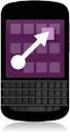 Käyttöopas Sisällys 1 Tervetuloa 2 Aloittaminen 2 HUAWEI MediaPad M1 8.0 yhdellä silmäyksellä 2 microsd-muistikortin asettaminen 4 Akun lataaminen 4 Tärkeitä akkua koskevia tietoja 5 Kotinäyttö yhdellä
Käyttöopas Sisällys 1 Tervetuloa 2 Aloittaminen 2 HUAWEI MediaPad M1 8.0 yhdellä silmäyksellä 2 microsd-muistikortin asettaminen 4 Akun lataaminen 4 Tärkeitä akkua koskevia tietoja 5 Kotinäyttö yhdellä
Connection Manager -käyttöohje
 Connection Manager -käyttöohje 1.0. painos 2 Sisältö Tee yhteysongelmien vianmääritys 10 Tietoja yhteydenhallintasovelluksesta 3 Näin pääset alkuun 3 Avaa yhteydenhallintasovellus 3 Tarkista nykyisen yhteyden
Connection Manager -käyttöohje 1.0. painos 2 Sisältö Tee yhteysongelmien vianmääritys 10 Tietoja yhteydenhallintasovelluksesta 3 Näin pääset alkuun 3 Avaa yhteydenhallintasovellus 3 Tarkista nykyisen yhteyden
20 Bluetooth 20 Wi-Fi Direct 21 Moninäyttö 21 Huawei Beam 22 Puhelimen kytkeminen tietokoneeseen 22 Puhelimen kytkeminen USB-tallennusvälineeseen
 Käyttöopas Sisällys Uudet ominaisuudet 1 Lue ennen käyttöä 1 Lukituksen poistaminen sormenjäljellä 3 Turvallinen 3 Tarkenna kaikki -tila 4 Valokuvien ottaminen aikajana-albuminäytöstä 5 QR-koodin lukeminen
Käyttöopas Sisällys Uudet ominaisuudet 1 Lue ennen käyttöä 1 Lukituksen poistaminen sormenjäljellä 3 Turvallinen 3 Tarkenna kaikki -tila 4 Valokuvien ottaminen aikajana-albuminäytöstä 5 QR-koodin lukeminen
Doro Secure 580IUP. Käyttöopas. Suomi
 Doro Secure 580IUP Käyttöopas Suomi 3 2 1 4 5 6 7 8 9 14 13 12 11 10 15 16 Huomaa! Kaikki kuvat ovat vain viitteellisiä, eivätkä ne välttämättä täysin vastaa todellista tuotetta. Suomi 1. Virta päälle/pois
Doro Secure 580IUP Käyttöopas Suomi 3 2 1 4 5 6 7 8 9 14 13 12 11 10 15 16 Huomaa! Kaikki kuvat ovat vain viitteellisiä, eivätkä ne välttämättä täysin vastaa todellista tuotetta. Suomi 1. Virta päälle/pois
RIBBONS BLUETOOTH-KUULOKKEET
 Kaikki tavaramerkit ovat vastaavien omistajiensa omaisuutta. Ellei toisin mainita, niiden käyttö ei merkitse sitä, että tavaramerkin omistaja olisi KitSound-yhtiön tytäryhtiö tai hyväksyisi sen tuotteet.
Kaikki tavaramerkit ovat vastaavien omistajiensa omaisuutta. Ellei toisin mainita, niiden käyttö ei merkitse sitä, että tavaramerkin omistaja olisi KitSound-yhtiön tytäryhtiö tai hyväksyisi sen tuotteet.
Android. Sähköpostin määritys. Tässä oppaassa kuvataan uuden sähköpostitilin käyttöönotto Android 4.0.3 Ice Cream Sandwichissä.
 Y K S I K Ä Ä N A S I A K A S E I O L E M E I L L E LI I A N P I E NI TAI M I K Ä Ä N H A A S T E LI I A N S U U R I. Android Sähköpostin määritys Määrittämällä sähköpostitilisi Android-laitteeseesi, voit
Y K S I K Ä Ä N A S I A K A S E I O L E M E I L L E LI I A N P I E NI TAI M I K Ä Ä N H A A S T E LI I A N S U U R I. Android Sähköpostin määritys Määrittämällä sähköpostitilisi Android-laitteeseesi, voit
NetWaitingin pääikkuna
 NetWaiting NetWaitingilla voidaan ohjata puhelimen toimintoja Internet-istunnon aikana, vaikka puhelinlinjoja olisi vain yksi. Tällä ohjelmalla voit siirtää Internet-yhteyden pitoon siksi aikaa, kun vastaat
NetWaiting NetWaitingilla voidaan ohjata puhelimen toimintoja Internet-istunnon aikana, vaikka puhelinlinjoja olisi vain yksi. Tällä ohjelmalla voit siirtää Internet-yhteyden pitoon siksi aikaa, kun vastaat
WR-R10- langattoman kauko-ohjaimen laiteohjelman päivittäminen
 WR-R10- langattoman kauko-ohjaimen laiteohjelman päivittäminen Kiitos, että valitsit Nikon-tuotteen. Tässä opaskirjassa kerrotaan, miten WR-R10- langattoman kaukoohjaimen laiteohjelma päivitetään. Jos
WR-R10- langattoman kauko-ohjaimen laiteohjelman päivittäminen Kiitos, että valitsit Nikon-tuotteen. Tässä opaskirjassa kerrotaan, miten WR-R10- langattoman kaukoohjaimen laiteohjelma päivitetään. Jos
Sisällys. Esipuhe Ensiluokkaiset toiminnot... 2 Kassakaappi... 2 Kameran käynnistäminen galleriasta... 2 QR-koodi... 3
 Y6 Pro Käyttöopas Sisällys Esipuhe... 1 Ensiluokkaiset toiminnot... 2 Kassakaappi... 2 Kameran käynnistäminen galleriasta... 2 QR-koodi... 3 Aloittaminen... 4 Puhelin yhdellä silmäyksellä... 4 Keskeiset
Y6 Pro Käyttöopas Sisällys Esipuhe... 1 Ensiluokkaiset toiminnot... 2 Kassakaappi... 2 Kameran käynnistäminen galleriasta... 2 QR-koodi... 3 Aloittaminen... 4 Puhelin yhdellä silmäyksellä... 4 Keskeiset
Ominaisuudet. Pakkauksen sisältö. Kuvaus
 Ominaisuudet Wi-Fi b/g/n 8" kosketusnäyttö. Tukee 3. osapuolen laitteita Nettikamera G-anturi Mediasoitin 3G (optional) Pakkauksen sisältö 1 taulutietokone 1 USB-johto 1 verkkolaite kuulokkeita Pikakäyttöopas
Ominaisuudet Wi-Fi b/g/n 8" kosketusnäyttö. Tukee 3. osapuolen laitteita Nettikamera G-anturi Mediasoitin 3G (optional) Pakkauksen sisältö 1 taulutietokone 1 USB-johto 1 verkkolaite kuulokkeita Pikakäyttöopas
Mobiilitulostus-/- skannausopas Brother iprint&scanille (Android )
 Mobiilitulostus-/- skannausopas Brother iprint&scanille (Android ) Sisällysluettelo Ennen Brother-laitteen käyttöä... Kuvakkeiden selitykset... Tavaramerkit... Johdanto... Lataa Brother iprint&scan Google
Mobiilitulostus-/- skannausopas Brother iprint&scanille (Android ) Sisällysluettelo Ennen Brother-laitteen käyttöä... Kuvakkeiden selitykset... Tavaramerkit... Johdanto... Lataa Brother iprint&scan Google
Usein kysyttyä Transformer TF201:stä
 FI7211 Usein kysyttyä Transformer TF201:stä Tiedostojen hallinta... 2 Kuinka pääsen käyttämään microsd-kortille, SD-kortille ja USB-laitteelle tallennettuja tietojani?... 2 Kuinka siirrän valitun tiedoston
FI7211 Usein kysyttyä Transformer TF201:stä Tiedostojen hallinta... 2 Kuinka pääsen käyttämään microsd-kortille, SD-kortille ja USB-laitteelle tallennettuja tietojani?... 2 Kuinka siirrän valitun tiedoston
HP:n UC-kaiutinpuhelin. Käyttöopas
 HP:n UC-kaiutinpuhelin Käyttöopas Copyright 2014, 2015 Hewlett-Packard Development Company, L.P. Bluetooth on omistajansa tavaramerkki, jota Hewlett-Packard Company käyttää lisenssillä. Windows on Microsoftyritysryhmän
HP:n UC-kaiutinpuhelin Käyttöopas Copyright 2014, 2015 Hewlett-Packard Development Company, L.P. Bluetooth on omistajansa tavaramerkki, jota Hewlett-Packard Company käyttää lisenssillä. Windows on Microsoftyritysryhmän
Motorola Phone Tools. Pikaopas
 Motorola Phone Tools Pikaopas Sisältö Vähimmäisvaatimukset... 2 Ennen asennusta Motorola Phone Tools... 3 Asentaminen Motorola Phone Tools... 4 Matkapuhelimen asennus ja määritys... 5 Online-rekisteröinti...
Motorola Phone Tools Pikaopas Sisältö Vähimmäisvaatimukset... 2 Ennen asennusta Motorola Phone Tools... 3 Asentaminen Motorola Phone Tools... 4 Matkapuhelimen asennus ja määritys... 5 Online-rekisteröinti...
Sisällys. 1 Tervetuloa. 2 Aloittaminen. 3 Tekstinsyöttö. 4 Verkkoyhteys. 5 Verkkojakaminen. 6 Sovellusten hallinta. 7 Sähköposti
 Käyttöopas Sisällys 1 Tervetuloa 2 Aloittaminen 2 HUAWEI MediaPad M1 8.0 yhdellä silmäyksellä 2 microsd-muistikortin asettaminen 4 Akun lataaminen 4 Tärkeitä akkua koskevia tietoja 5 Kotinäyttö yhdellä
Käyttöopas Sisällys 1 Tervetuloa 2 Aloittaminen 2 HUAWEI MediaPad M1 8.0 yhdellä silmäyksellä 2 microsd-muistikortin asettaminen 4 Akun lataaminen 4 Tärkeitä akkua koskevia tietoja 5 Kotinäyttö yhdellä
Ominaisuudet. Pakkauksen sisältö. Beskrivning
 Ominaisuudet Wi-Fi b/g/n 7 kosketusnäyttö Ukee 3. osapuolen laitteita Nettikamera G-antur Mediasoitin Pakkauksen sisältö 1 taulutietokone 1 USB-johto 1 verkkolaite Kuulokkeita Pikakäyttöopas 1 OTG USB-johto
Ominaisuudet Wi-Fi b/g/n 7 kosketusnäyttö Ukee 3. osapuolen laitteita Nettikamera G-antur Mediasoitin Pakkauksen sisältö 1 taulutietokone 1 USB-johto 1 verkkolaite Kuulokkeita Pikakäyttöopas 1 OTG USB-johto
Sisällys. 1 Tervetuloa. 2 Aloittaminen. 3 Tekstinsyöttö. 4 Verkkoyhteys. 5 Verkkojakaminen. 6 Sovellusten hallinta. 7 Sähköposti.
 Käyttöopas Sisällys 1 Tervetuloa 2 Aloittaminen 2 HUAWEI MediaPad 7 Youth 2 yhdellä silmäyksellä 2 Asennus 3 Akun lataaminen 4 Tärkeitä akkua koskevia tietoja 5 Kotinäyttö yhdellä silmäyksellä 6 Ilmoitus-
Käyttöopas Sisällys 1 Tervetuloa 2 Aloittaminen 2 HUAWEI MediaPad 7 Youth 2 yhdellä silmäyksellä 2 Asennus 3 Akun lataaminen 4 Tärkeitä akkua koskevia tietoja 5 Kotinäyttö yhdellä silmäyksellä 6 Ilmoitus-
Googlen palvelut synkronoinnin apuna. Kampin palvelukeskus Jukka Hanhinen, Urho Karjalainen, Rene Tigerstedt, Pirjo Salo
 Googlen palvelut synkronoinnin apuna Kampin palvelukeskus 31.01.2018 Jukka Hanhinen, Urho Karjalainen, Rene Tigerstedt, Pirjo Salo Google-tili Jos käytät Gmail-sähköpostia niin sinulla on Google-tili (nn.nn@gmail.com)
Googlen palvelut synkronoinnin apuna Kampin palvelukeskus 31.01.2018 Jukka Hanhinen, Urho Karjalainen, Rene Tigerstedt, Pirjo Salo Google-tili Jos käytät Gmail-sähköpostia niin sinulla on Google-tili (nn.nn@gmail.com)
Langattomien kauko-ohjainten WR-1/WR-R10 laiteohjelman päivittäminen
 Langattomien kauko-ohjainten WR-1/WR-R10 laiteohjelman päivittäminen Kiitos, että valitsit Nikon-tuotteen. Tässä oppaassa kerrotaan, kuinka päivitetään laiteohjelma langattomiin kauko-ohjaimiin WR-1 ja
Langattomien kauko-ohjainten WR-1/WR-R10 laiteohjelman päivittäminen Kiitos, että valitsit Nikon-tuotteen. Tässä oppaassa kerrotaan, kuinka päivitetään laiteohjelma langattomiin kauko-ohjaimiin WR-1 ja
BLUETOOTH- MUSIIKKISOVITIN
 Kaikki tavaramerkit ovat vastaavien omistajiensa omaisuutta. Ellei toisin mainita, niiden käyttö ei merkitse sitä, että tavaramerkin omistaja olisi KitSound-yhtiön tytäryhtiö tai hyväksyisi sen tuotteet.
Kaikki tavaramerkit ovat vastaavien omistajiensa omaisuutta. Ellei toisin mainita, niiden käyttö ei merkitse sitä, että tavaramerkin omistaja olisi KitSound-yhtiön tytäryhtiö tai hyväksyisi sen tuotteet.
Mac. Valmistelut. Mac
 Laiteohjelman päivittäminen vaihdettavalla objektiivilla varustetuille edistyksellisille Nikon 1 -kameroille, 1 NIKKOR -objektiiveille ja Nikon 1 -lisävarusteille Kiitos, että valitsit Nikon-tuotteen.
Laiteohjelman päivittäminen vaihdettavalla objektiivilla varustetuille edistyksellisille Nikon 1 -kameroille, 1 NIKKOR -objektiiveille ja Nikon 1 -lisävarusteille Kiitos, että valitsit Nikon-tuotteen.
Pakkauksen sisältö. Huomautus * Usean luurin pakkauksissa on enemmän luureja, latureita ja verkkolaitteita. ** Tukiasema
 Pikaopas SE888 Pakkauksen sisältö Tukiasema Huomautus * Usean luurin pakkauksissa on enemmän luureja, latureita ja verkkolaitteita. ** Joissakin maissa on liitettävä linjasovitin linjajohtoon ja sitten
Pikaopas SE888 Pakkauksen sisältö Tukiasema Huomautus * Usean luurin pakkauksissa on enemmän luureja, latureita ja verkkolaitteita. ** Joissakin maissa on liitettävä linjasovitin linjajohtoon ja sitten
Finnish. B525 LTE CPE Pikaopas
 Finnish B525 LTE CPE Pikaopas 1 Tuotteen yleiskuvaus Virran merkkivalo Wi-Fi /WPS-merkkivalo Signaalinvoimakkuuden merkkivalo LAN1-3, LAN4/WAN-portti USB-portti Palauta-painike WPS-painike Verkon tilan
Finnish B525 LTE CPE Pikaopas 1 Tuotteen yleiskuvaus Virran merkkivalo Wi-Fi /WPS-merkkivalo Signaalinvoimakkuuden merkkivalo LAN1-3, LAN4/WAN-portti USB-portti Palauta-painike WPS-painike Verkon tilan
Asentaminen Android-laitteeseen
 Asentaminen Android-laitteeseen Huomaa! Tarkempia tietoja ohjelmien asentamisesta saat tarvittaessa puhelimesi käyttöoppaasta. MyMMX mobile -sovelluksen asentaminen Android-laitteeseen: 1. Avaa laitteesi
Asentaminen Android-laitteeseen Huomaa! Tarkempia tietoja ohjelmien asentamisesta saat tarvittaessa puhelimesi käyttöoppaasta. MyMMX mobile -sovelluksen asentaminen Android-laitteeseen: 1. Avaa laitteesi
Manager. Doro Experience. ja Doro PhoneEasy 740. Suomi
 Doro Experience ja Doro PhoneEasy 740 Suomi Manager Esittely Doro Experience Manager -hallintaportaalia käytetään sovellusten asentamiseen ja käyttöön Doro Experience -laitteella käyttämällä mitä tahansa
Doro Experience ja Doro PhoneEasy 740 Suomi Manager Esittely Doro Experience Manager -hallintaportaalia käytetään sovellusten asentamiseen ja käyttöön Doro Experience -laitteella käyttämällä mitä tahansa
Ominaisuudet. Pakkauksen sisältö. Kuvaus
 Ominaisuudet Wi-Fi b/g/n 10.1" IPS kosketusnäyttö Tukee 3. osapuolen laitteita Nettikamera G-anturi Mediasoitin 3G (optional) Pakkauksen sisältö 1 taulutietokone 1 USB-johto 1 verkkolaite kuulokkeita Pikakäyttöopas
Ominaisuudet Wi-Fi b/g/n 10.1" IPS kosketusnäyttö Tukee 3. osapuolen laitteita Nettikamera G-anturi Mediasoitin 3G (optional) Pakkauksen sisältö 1 taulutietokone 1 USB-johto 1 verkkolaite kuulokkeita Pikakäyttöopas
ipad maahanmuuttajien ohjauksessa Laitteen käyttöönotto Kotomaatti 2016
 ipad maahanmuuttajien ohjauksessa Laitteen käyttöönotto Kotomaatti 2016 Sisältö hyperlinkkeinä Miten ipad avataan ja suljetaan? Miten sovellukset avataan ja suljetaan? Kuinka luodaan kansio? Kuinka käytän
ipad maahanmuuttajien ohjauksessa Laitteen käyttöönotto Kotomaatti 2016 Sisältö hyperlinkkeinä Miten ipad avataan ja suljetaan? Miten sovellukset avataan ja suljetaan? Kuinka luodaan kansio? Kuinka käytän
Rekisteröi tuote ja hae tukitietoja osoitteessa CD250 CD255 SE250 SE255. Pikaopas. Kytke. Asenna. Nauti
 Rekisteröi tuote ja hae tukitietoja osoitteessa www.philips.com/welcome CD250 CD255 SE250 SE255 Pikaopas 1 Kytke 2 Asenna 3 Nauti Mitä laatikko sisältää? Tukiasema TAI Luuri Akkutilan kansi Tukiasema ja
Rekisteröi tuote ja hae tukitietoja osoitteessa www.philips.com/welcome CD250 CD255 SE250 SE255 Pikaopas 1 Kytke 2 Asenna 3 Nauti Mitä laatikko sisältää? Tukiasema TAI Luuri Akkutilan kansi Tukiasema ja
Pika-aloitusopas. Haku Voit etsiä sivustoja, henkilöitä tai tiedostoja. Sivuston tai uutisviestin luominen
 Pika-aloitusopas Saa aikaan enemmän olinpaikastasi riippumatta suojatun käytön, jakamisen ja tiedostotallennuksen avulla. Kirjaudu sisään Office 365 -tilaukseesi ja valitse SharePoint sovellusten käynnistyksestä.
Pika-aloitusopas Saa aikaan enemmän olinpaikastasi riippumatta suojatun käytön, jakamisen ja tiedostotallennuksen avulla. Kirjaudu sisään Office 365 -tilaukseesi ja valitse SharePoint sovellusten käynnistyksestä.
Skype for Business ohje
 Skype for Business 2015 -ohje 7.12.2015 1 Kuvaus Skype for Business 2015 on pikaviestinohjelma ja videopuheluiden järjestämiseen suunniteltu ohjelma. Ohjelmalla voi järjestää isonkin kokouksen ja esittää
Skype for Business 2015 -ohje 7.12.2015 1 Kuvaus Skype for Business 2015 on pikaviestinohjelma ja videopuheluiden järjestämiseen suunniteltu ohjelma. Ohjelmalla voi järjestää isonkin kokouksen ja esittää
Digitaalisen SLR-kameran laiteohjelmiston päivittäminen
 Digitaalisen SLR-kameran laiteohjelmiston päivittäminen Kiitos, että valitsit Nikon-tuotteen. Tämä opaskirja kuvaa, miten laiteohjelma päivitetään. Jos et ole varma, että voit tehdä päivityksen, päivitys
Digitaalisen SLR-kameran laiteohjelmiston päivittäminen Kiitos, että valitsit Nikon-tuotteen. Tämä opaskirja kuvaa, miten laiteohjelma päivitetään. Jos et ole varma, että voit tehdä päivityksen, päivitys
Peilittömien kameroiden, NIKKOR Z-objektiivien ja yhteensopivien lisävarusteiden laiteohjelmiston päivitys
 Peilittömien kameroiden, NIKKOR Z-objektiivien ja yhteensopivien lisävarusteiden laiteohjelmiston päivitys Kiitos, että valitsit Nikon-tuotteen. Tässä oppaassa kuvataan kuinka päivitetään Nikonin peilittömien
Peilittömien kameroiden, NIKKOR Z-objektiivien ja yhteensopivien lisävarusteiden laiteohjelmiston päivitys Kiitos, että valitsit Nikon-tuotteen. Tässä oppaassa kuvataan kuinka päivitetään Nikonin peilittömien
RACE -BLUETOOTH-KUULOKKEET KÄYTTÖOPAS
 VAROITUS: Vältä mahdolliset kuulovauriot olemalla kuuntelematta suurella äänenvoimakkuudella pitkiä aikoja. Ole oman turvallisuutesi vuoksi tietoinen ympäristöstäsi, kun käytät kuulokkeita. Ei sovellu
VAROITUS: Vältä mahdolliset kuulovauriot olemalla kuuntelematta suurella äänenvoimakkuudella pitkiä aikoja. Ole oman turvallisuutesi vuoksi tietoinen ympäristöstäsi, kun käytät kuulokkeita. Ei sovellu
Taskutulostin KÄYTTÖOPAS
 Taskutulostin KÄYTTÖOPAS Kiitos Polaroid Mint -taskutulostimen ostamisesta. Tämä käyttöopas on tarkoitettu tarjoamaan sinulle ohjeita, joita noudattamalla tämän tuotteen käyttö on turvallista eikä se aiheuta
Taskutulostin KÄYTTÖOPAS Kiitos Polaroid Mint -taskutulostimen ostamisesta. Tämä käyttöopas on tarkoitettu tarjoamaan sinulle ohjeita, joita noudattamalla tämän tuotteen käyttö on turvallista eikä se aiheuta
Welcome to the World of PlayStation Pika-aloitusopas
 Welcome to the World of PlayStation Pika-aloitusopas Suomi PCH-2016 7025574 PlayStation Vita-järjestelmän käyttäminen ensimmäistä kertaa Paina viisi sekuntia Kytke virta PS Vita -järjestelmään. Kun kytket
Welcome to the World of PlayStation Pika-aloitusopas Suomi PCH-2016 7025574 PlayStation Vita-järjestelmän käyttäminen ensimmäistä kertaa Paina viisi sekuntia Kytke virta PS Vita -järjestelmään. Kun kytket
Digitaalisen SLR-kameran laiteohjelmiston päivittäminen
 Digitaalisen SLR-kameran laiteohjelmiston päivittäminen Kiitos, että valitsit Nikon-tuotteen. Tämä opaskirja kuvaa, miten laiteohjelma päivitetään. Jos et ole varma, että voit tehdä päivityksen, päivitys
Digitaalisen SLR-kameran laiteohjelmiston päivittäminen Kiitos, että valitsit Nikon-tuotteen. Tämä opaskirja kuvaa, miten laiteohjelma päivitetään. Jos et ole varma, että voit tehdä päivityksen, päivitys
Doro Secure 580. Käyttöopas. Suomi
 Doro Secure 580 Käyttöopas Suomi Huomaa! Kaikki kuvat ovat vain viitteellisiä, eivätkä ne välttämättä täysin vastaa todellista tuotetta. Suomi 1. Virta päälle/pois 2. Kuulokemikrofoniliitäntä 3. Laturin
Doro Secure 580 Käyttöopas Suomi Huomaa! Kaikki kuvat ovat vain viitteellisiä, eivätkä ne välttämättä täysin vastaa todellista tuotetta. Suomi 1. Virta päälle/pois 2. Kuulokemikrofoniliitäntä 3. Laturin
Käyttöoppaasi. HP COMPAQ PRESARIO F760EM http://fi.yourpdfguides.com/dref/4171044
 Voit lukea suosituksia käyttäjän oppaista, teknisistä ohjeista tai asennusohjeista tuotteelle HP COMPAQ PRESARIO F760EM. Löydät kysymyksiisi vastaukset HP COMPAQ PRESARIO F760EM käyttöoppaasta ( tiedot,
Voit lukea suosituksia käyttäjän oppaista, teknisistä ohjeista tai asennusohjeista tuotteelle HP COMPAQ PRESARIO F760EM. Löydät kysymyksiisi vastaukset HP COMPAQ PRESARIO F760EM käyttöoppaasta ( tiedot,
Tervetuloa. Pikaopas. philips. Liitä. Asenna. Nauti
 Tervetuloa Pikaopas 1 2 3 Liitä Asenna Nauti philips + Pakkauksen sisältö CD640 tukiasema TAI - Connect Install Enjoy CD640/CD645 luuri CD645 tukiasema Tukiaseman verkkolaite Welcome Quick start guide
Tervetuloa Pikaopas 1 2 3 Liitä Asenna Nauti philips + Pakkauksen sisältö CD640 tukiasema TAI - Connect Install Enjoy CD640/CD645 luuri CD645 tukiasema Tukiaseman verkkolaite Welcome Quick start guide
GroupWise WebAccessin perusliittymä
 GroupWise WebAccessin perusliittymän pikakäynnistysopas 8 Novell GroupWise WebAccessin perusliittymä PIKAKÄYNNISTYS www.novell.com novdocx (fi) 10 July 2008 GroupWise WebAccessin perusliittymän käyttäminen
GroupWise WebAccessin perusliittymän pikakäynnistysopas 8 Novell GroupWise WebAccessin perusliittymä PIKAKÄYNNISTYS www.novell.com novdocx (fi) 10 July 2008 GroupWise WebAccessin perusliittymän käyttäminen
Kameran laiteohjelman päivittäminen
 Kameran laiteohjelman päivittäminen Kiitos, että valitsit Nikon-tuotteen. Tämä opaskirja kuvaa, miten laiteohjelma päivitetään. Jos et ole varma, että voit tehdä päivityksen, päivitys voidaan tehdä Nikonin
Kameran laiteohjelman päivittäminen Kiitos, että valitsit Nikon-tuotteen. Tämä opaskirja kuvaa, miten laiteohjelma päivitetään. Jos et ole varma, että voit tehdä päivityksen, päivitys voidaan tehdä Nikonin
Office 365:n käyttäminen iphonessa tai ipadissa
 Office 365:n käyttäminen iphonessa tai ipadissa Pikaopas Sähköpostien tarkistaminen Määritä iphone tai ipad lähettämään ja vastaanottamaan Office 365 -sähköpostia. Tarkista kalenteri missä tahansa Voit
Office 365:n käyttäminen iphonessa tai ipadissa Pikaopas Sähköpostien tarkistaminen Määritä iphone tai ipad lähettämään ja vastaanottamaan Office 365 -sähköpostia. Tarkista kalenteri missä tahansa Voit
Aloitusopas SUOMI CEL-SV5TA260
 Aloitusopas SUOMI CEL-SV5TA260 Pakkauksen sisältö Tarkista ennen käyttöä, sisältääkö kameran pakkaus seuraavat osat. Jos jokin osista puuttuu, ota yhteys kameran jälleenmyyjään. Kamera Akku NB-13L* 1 Latauslaite
Aloitusopas SUOMI CEL-SV5TA260 Pakkauksen sisältö Tarkista ennen käyttöä, sisältääkö kameran pakkaus seuraavat osat. Jos jokin osista puuttuu, ota yhteys kameran jälleenmyyjään. Kamera Akku NB-13L* 1 Latauslaite
PIKAOHJE MODEM OPTIONS for Nokia 7650
 PIKAOHJE MODEM OPTIONS for Nokia 7650 Copyright 2002 Nokia. Kaikki oikeudet pidätetään 9354501 Issue 2 Sisällysluettelo 1. JOHDANTO...1 2. MODEM OPTIONS FOR NOKIA 7650:N ASENTAMINEN...1 3. PUHELIMEN VALITSEMINEN
PIKAOHJE MODEM OPTIONS for Nokia 7650 Copyright 2002 Nokia. Kaikki oikeudet pidätetään 9354501 Issue 2 Sisällysluettelo 1. JOHDANTO...1 2. MODEM OPTIONS FOR NOKIA 7650:N ASENTAMINEN...1 3. PUHELIMEN VALITSEMINEN
Digitaalinen langaton puhelin SE 240 Digitaalinen langaton puhelin ja puhelinvastaaja SE 245
 Digitaalinen langaton puhelin SE 240 Digitaalinen langaton puhelin ja puhelinvastaaja SE 245 TERVETULOA Pikaopas 1 2 3 Liitä Asenna Nauti Pakkauksen sisältö SE240/SE245 luuri SE240 tai SE245 tukiasema
Digitaalinen langaton puhelin SE 240 Digitaalinen langaton puhelin ja puhelinvastaaja SE 245 TERVETULOA Pikaopas 1 2 3 Liitä Asenna Nauti Pakkauksen sisältö SE240/SE245 luuri SE240 tai SE245 tukiasema
Ominaisuudet. Pakkauksen sisältö. Beskrivning
 Ominaisuudet Wi-Fi b/g/n 10.1 kosketusnäyttö Ukee 3. osapuolen laitteita Nettikamera G-antur Mediasoitin Pakkauksen sisältö 1 taulutietokone 1 USB-johto 1 verkkolaite Kuulokkeita Pikakäyttöopas 1 OTG USB-johto
Ominaisuudet Wi-Fi b/g/n 10.1 kosketusnäyttö Ukee 3. osapuolen laitteita Nettikamera G-antur Mediasoitin Pakkauksen sisältö 1 taulutietokone 1 USB-johto 1 verkkolaite Kuulokkeita Pikakäyttöopas 1 OTG USB-johto
Nokia N76-1. Käytön aloittaminen. 9254306 2. painos FI
 Nokia N76-1 Käytön aloittaminen 9254306 2. painos FI Näppäimet ja osat (kansi / kansi auki) Jatkossa käytetään nimeä Nokia N76. 1 Oikea kannen näppäin 2 Keskimmäinen näppäin 3 Vasen kannen näppäin 4 Kakkoskamera,
Nokia N76-1 Käytön aloittaminen 9254306 2. painos FI Näppäimet ja osat (kansi / kansi auki) Jatkossa käytetään nimeä Nokia N76. 1 Oikea kannen näppäin 2 Keskimmäinen näppäin 3 Vasen kannen näppäin 4 Kakkoskamera,
SLAMMERS LANGATTOMAT KUULOKKEET KÄYTTÖOPAS
 Kaikki tavaramerkit ovat vastaavien omistajiensa omaisuutta. Ellei toisin mainita, niiden käyttö ei merkitse sitä, että tavaramerkin omistaja olisi KitSound-yhtiön tytäryhtiö tai hyväksyisi ohjeen tuotteet.
Kaikki tavaramerkit ovat vastaavien omistajiensa omaisuutta. Ellei toisin mainita, niiden käyttö ei merkitse sitä, että tavaramerkin omistaja olisi KitSound-yhtiön tytäryhtiö tai hyväksyisi ohjeen tuotteet.
VIP Softphone. Opas asennukseen ja tärkeimpien toimintojen käyttöön
 VIP Softphone Opas asennukseen ja tärkeimpien toimintojen käyttöön TSP-3719_1-1305 sennus Seuraavassa saat yksinkertaiset ohjeet VIP Softphonen asentamiseksi tietokoneellesi. lla olevat yksinkertaiset
VIP Softphone Opas asennukseen ja tärkeimpien toimintojen käyttöön TSP-3719_1-1305 sennus Seuraavassa saat yksinkertaiset ohjeet VIP Softphonen asentamiseksi tietokoneellesi. lla olevat yksinkertaiset
Mirva Jääskeläinen Espoon kaupungin työväenopisto
 Mirva Jääskeläinen Espoon kaupungin työväenopisto Windows Phonet yleisesti Nokian Lumiat Vanhemmat WindowsPhone 7 Uudemmat WindowsPhone 8 Samsungin Windows Phone mallit HTC:n mallit www.windowsphone.com
Mirva Jääskeläinen Espoon kaupungin työväenopisto Windows Phonet yleisesti Nokian Lumiat Vanhemmat WindowsPhone 7 Uudemmat WindowsPhone 8 Samsungin Windows Phone mallit HTC:n mallit www.windowsphone.com
OmniTouch 8400 Instant Communications Suite Microsoft Outlook -integrointi
 OmniTouch 8400 Instant Communications Suite Pikaopas - versio 6.1 Alcatel-Lucent OmniTouch 8400 Instant Communications Suite yhdistettynä Microsoft Outlook -ohjelmistoon luo korkeatasoisia palveluita.
OmniTouch 8400 Instant Communications Suite Pikaopas - versio 6.1 Alcatel-Lucent OmniTouch 8400 Instant Communications Suite yhdistettynä Microsoft Outlook -ohjelmistoon luo korkeatasoisia palveluita.
Autentikoivan lähtevän postin palvelimen asetukset
 Autentikoivan lähtevän postin palvelimen asetukset - Avaa Työkalut valikko ja valitse Tilien asetukset - Valitse vasemman reunan lokerosta Lähtevän postin palvelin (SM - Valitse listasta palvelin, jonka
Autentikoivan lähtevän postin palvelimen asetukset - Avaa Työkalut valikko ja valitse Tilien asetukset - Valitse vasemman reunan lokerosta Lähtevän postin palvelin (SM - Valitse listasta palvelin, jonka
Tervetuloa. Kiitos, että valitsit Arlo Babyn. Pääset alkuun helposti.
 Arlo Baby -pikaopas Tervetuloa Kiitos, että valitsit Arlo Babyn. Pääset alkuun helposti. Pakkauksen sisältö Arlo Baby -kamera USBvirtakaapeli USBvirtasovitin (vaihtelee alueittain) Pikaopas Seinäpidike
Arlo Baby -pikaopas Tervetuloa Kiitos, että valitsit Arlo Babyn. Pääset alkuun helposti. Pakkauksen sisältö Arlo Baby -kamera USBvirtakaapeli USBvirtasovitin (vaihtelee alueittain) Pikaopas Seinäpidike
Mobiilitulostus-/- skannausopas Brother iprint&scanille (ios)
 Mobiilitulostus-/- skannausopas Brother iprint&scanille (ios) Sisällysluettelo Ennen Brother-laitteen käyttöä... Kuvakkeiden selitykset... Tavaramerkit... Johdanto... Lataa Brother iprint&scan App Storesta...
Mobiilitulostus-/- skannausopas Brother iprint&scanille (ios) Sisällysluettelo Ennen Brother-laitteen käyttöä... Kuvakkeiden selitykset... Tavaramerkit... Johdanto... Lataa Brother iprint&scan App Storesta...
Kameran laiteohjelman päivittäminen
 Kameran laiteohjelman päivittäminen Kiitos, että valitsit Nikon-tuotteen. Tämä opaskirja kuvaa, miten laiteohjelma päivitetään. Jos et ole varma, että voit tehdä päivityksen, päivitys voidaan tehdä Nikonin
Kameran laiteohjelman päivittäminen Kiitos, että valitsit Nikon-tuotteen. Tämä opaskirja kuvaa, miten laiteohjelma päivitetään. Jos et ole varma, että voit tehdä päivityksen, päivitys voidaan tehdä Nikonin
Digitaalinen langaton puhelin Digitaalinen langaton puhelin ja puhelinvastaaja TERVETULOA. Pikaopas. Liitä. Asenna. Nauti
 Digitaalinen langaton puhelin Digitaalinen langaton puhelin ja puhelinvastaaja SE140 SE145 TERVETULOA Pikaopas 1 2 3 Liitä Asenna Nauti Pakkauksen sisältö SE140/SE145 luuri SE140 tai SE145 tukiasema Verkkolaite
Digitaalinen langaton puhelin Digitaalinen langaton puhelin ja puhelinvastaaja SE140 SE145 TERVETULOA Pikaopas 1 2 3 Liitä Asenna Nauti Pakkauksen sisältö SE140/SE145 luuri SE140 tai SE145 tukiasema Verkkolaite
Plantronics DA -sarjan vahvistin. Käyttöopas
 Plantronics DA -sarjan vahvistin Käyttöopas Sisällysluettelo Tervetuloa 3 Virta 4 Plantronics-ohjelmisto 5 Sovelluksen asentaminen 5 Aloita ohjelmistot 5 Hub-sovelluksen välilehdet 5 Kuulokkeen käyttäminen
Plantronics DA -sarjan vahvistin Käyttöopas Sisällysluettelo Tervetuloa 3 Virta 4 Plantronics-ohjelmisto 5 Sovelluksen asentaminen 5 Aloita ohjelmistot 5 Hub-sovelluksen välilehdet 5 Kuulokkeen käyttäminen
Käyttöohje. Ticket Inspector. Versio 1.0. Sportum Oy
 Käyttöohje Ticket Inspector Versio 1.0 Sportum Oy 10.5.2017 Sivu 1 Sisällysluettelo 1. Yleistä... 2 2. Kirjautuminen ensimmäisellä kerralla / PIN-koodin unohtuessa... 3 3. Tunnistautuminen... 4 4. Päänäkymä...
Käyttöohje Ticket Inspector Versio 1.0 Sportum Oy 10.5.2017 Sivu 1 Sisällysluettelo 1. Yleistä... 2 2. Kirjautuminen ensimmäisellä kerralla / PIN-koodin unohtuessa... 3 3. Tunnistautuminen... 4 4. Päänäkymä...
Ksenos Prime Käyttäjän opas
 Ksenos Prime Käyttäjän opas Versio 11.301 Turun Turvatekniikka Oy 2011 Selaa tallenteita. Tallenteiden selaaminen tapahtuu samassa tilassa kuin livekuvan katselu. Voit raahata hiirellä aikajanaa tai käyttää
Ksenos Prime Käyttäjän opas Versio 11.301 Turun Turvatekniikka Oy 2011 Selaa tallenteita. Tallenteiden selaaminen tapahtuu samassa tilassa kuin livekuvan katselu. Voit raahata hiirellä aikajanaa tai käyttää
Kuvan ottaminen ja siirtäminen
 Kuvan ottaminen ja siirtäminen Kuvien ottaminen Kuvien ottaminen tapahtuu oppilaiden omien kännykkäkameroiden tai koulun tablettien kameran avulla o Työ tehdään pareittain, joten ainakin toisella työparin
Kuvan ottaminen ja siirtäminen Kuvien ottaminen Kuvien ottaminen tapahtuu oppilaiden omien kännykkäkameroiden tai koulun tablettien kameran avulla o Työ tehdään pareittain, joten ainakin toisella työparin
Kiitos, että valitsit GoXtreme WiFi Control -toimintakameran. Lue tämä käyttöohje huolellisesti ennen tuotteen. käyttöä. Kameran osat ja painikkeet
 Käyttöohje Kiitos, että valitsit GoXtreme WiFi Control -toimintakameran. Lue tämä käyttöohje huolellisesti ennen tuotteen käyttöä. Kameran osat ja painikkeet 1 1. Laukaisin 8. Mikro USB -portti 2. Mikrofoni
Käyttöohje Kiitos, että valitsit GoXtreme WiFi Control -toimintakameran. Lue tämä käyttöohje huolellisesti ennen tuotteen käyttöä. Kameran osat ja painikkeet 1 1. Laukaisin 8. Mikro USB -portti 2. Mikrofoni
1 Perustoiminnot Media ja viihde Verkkoyhteys Yleiset asetukset...10
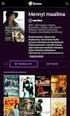 Käyttöohje EMUI 3.1 1 Perustoiminnot...1 Näytön lukitseminen ja lukituksen poistaminen... 1 Ilmoitus- ja tilakuvakkeet... 1 Yleiset näppäimet... 1 Pikavalintatoiminnot... 2 Tekstin muokkaaminen... 4 Tekstinsyöttömenetelmän
Käyttöohje EMUI 3.1 1 Perustoiminnot...1 Näytön lukitseminen ja lukituksen poistaminen... 1 Ilmoitus- ja tilakuvakkeet... 1 Yleiset näppäimet... 1 Pikavalintatoiminnot... 2 Tekstin muokkaaminen... 4 Tekstinsyöttömenetelmän
Puhelinnumeroiden lataaminen laitteesta tietokoneelle
 OHJE 1/9 Yleistä Saunalahti on lähettänyt asiakkaillemme uuden SIM kortin. Kaikki Saunalahden SIM kortit tulevat vaihtumaan jollakin aikajaksolla Saunalahden siirryttyä palveluoperaattorista virtuaalioperaattoriksi.
OHJE 1/9 Yleistä Saunalahti on lähettänyt asiakkaillemme uuden SIM kortin. Kaikki Saunalahden SIM kortit tulevat vaihtumaan jollakin aikajaksolla Saunalahden siirryttyä palveluoperaattorista virtuaalioperaattoriksi.
Johdanto - - - - - - - - - - - - - - - - - - - - - - - - - - - - -1. Aloittaminen - - - - - - - - - - - - - - - - - - - - - - - - - -2
 Käyttöopas Johdanto - - - - - - - - - - - - - - - - - - - - - - - - - - - - -1 Aloittaminen - - - - - - - - - - - - - - - - - - - - - - - - - -2 HUAWEI MediaPad ulkoiset osat...2 SIM- ja microsd-korttien
Käyttöopas Johdanto - - - - - - - - - - - - - - - - - - - - - - - - - - - - -1 Aloittaminen - - - - - - - - - - - - - - - - - - - - - - - - - -2 HUAWEI MediaPad ulkoiset osat...2 SIM- ja microsd-korttien
Pikaopas. Model: 5800d-1. Nokia 5800 XpressMusic 9211304, 1. painos FI
 Pikaopas Model: 5800d-1 Nokia 5800 XpressMusic 9211304, 1. painos FI Näppäimet ja osat 9 Kakkoskamera 10 Äänenvoimakkuus-/zoomausnäppäin 11 Medianäppäin 12 Näytön ja näppäinten lukituskytkin 13 Kuvausnäppäin
Pikaopas Model: 5800d-1 Nokia 5800 XpressMusic 9211304, 1. painos FI Näppäimet ja osat 9 Kakkoskamera 10 Äänenvoimakkuus-/zoomausnäppäin 11 Medianäppäin 12 Näytön ja näppäinten lukituskytkin 13 Kuvausnäppäin
Sähköposti ja uutisryhmät 4.5.2005
 Outlook Express Käyttöliittymä Outlook Express on windows käyttöön tarkoitettu sähköpostin ja uutisryhmien luku- ja kirjoitussovellus. Se käynnistyy joko omasta kuvakkeestaan työpöydältä tai Internet Explorer
Outlook Express Käyttöliittymä Outlook Express on windows käyttöön tarkoitettu sähköpostin ja uutisryhmien luku- ja kirjoitussovellus. Se käynnistyy joko omasta kuvakkeestaan työpöydältä tai Internet Explorer
